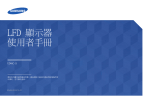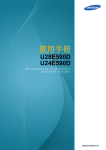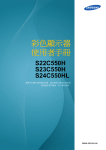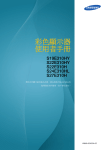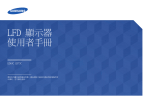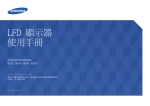Download Samsung 29" 曲面顯示器 超凡視覺 環繞體驗 SE790C User Manual
Transcript
顯示器 使用者手冊 S29E790C 顏色和外觀可能因產品而異,產品規格可能由於產品效能增強而有 所變更,恕不事先通知。 BN46-00442C-01 目錄 使用產品前的準備事項 連接和使用訊號源裝置 版權 5 保證安全的安裝空間 貯存注意事項 6 6 安全注意事項 符號 清潔 電氣安全 安裝 操作 6 6 7 7 8 10 使用產品的正確姿勢 13 準備工作 檢查元件 元件 14 14 零件 控制台 方向鍵導覽 功能鍵導覽 背面 15 15 16 17 19 安裝 調整產品傾斜度和高度 防盜鎖 20 20 22 螢幕設定 連接之前 連接之前檢查要點 23 23 SAMSUNG MAGIC Bright 設定 SAMSUNG MAGIC Bright 28 28 連接和使用 PC 用 HDMI 纜線連接 使用 DP 纜線進行連接 連接至耳機或喇叭 連接電源 將連接的纜線收拾整齊 23 23 24 24 25 26 Brightness 設定 Brightness 30 30 Contrast 設定 Contrast 31 31 安裝驅動程式 27 Sharpness 設定 Sharpness 32 32 設定最佳解析度 27 Color 設定 Color 33 33 HDMI Black Level 設定 HDMI Black Level設定 34 34 Eye Saver Mode 設定 Eye Saver Mode 35 35 Game Mode 設定 Game Mode 36 36 Response Time 設定 Response Time 37 37 Picture Size 變更 Picture Size 38 38 Screen Adjustment 設定 H-Position 和 V-Position 40 40 2 目錄 設定 PIP/PBP設定 PIP/PBP 設定 PIP/PBP Mode 設定 Size 設定 Position 設定 Sound Source 設定 Source 設定 Picture Size 設定 Contrast 設定和重設 41 42 43 44 45 46 48 51 校準 OSD Transparency 變更 Transparency 53 53 Language 設定 Language 54 54 Display Time 設定 Display Time 55 55 Information 功能表及其他 Sound 設定 Volume 設定 Sound Mode 設定 Select Sound 56 56 57 58 Eco Saving Plus 設定 Eco Saving Plus 59 59 Off Timer 設定 Off Timer 設定 Turn Off After 60 60 61 PC/AV Mode 設定 PC/AV Mode 62 62 DisplayPort Ver. 設定 DisplayPort Ver. 63 63 Source Detection 設定 Source Detection 64 64 Key Repeat Time 設定 Key Repeat Time 65 65 Power LED On 設定 Power LED On 66 66 Reset All 初始化設定值 (Reset All) 67 67 Information 顯示 Information 68 68 從初始螢幕設定 Brightness、Contrast 和 Sharpness 69 在初始畫面中設定 Volume Volume 70 70 安裝軟體 Easy Setting Box 安裝軟體 移除軟體 71 71 71 疑難排解指南 聯絡三星電子客服中心前需進行的必要步驟 測試產品 檢查解析度和頻率 檢查下列項目。 72 72 72 73 問題解答 76 3 目錄 規格 一般 78 PowerSaver 80 標準訊號模式表 81 附錄 聯絡三星網站 83 有償維修(顧客負擔費用)相關責任 非產品故障的情況 消費者過失造成的故障 其他情況 93 93 93 93 用語 94 4 第 1 章 使用產品前的準備事項 版權 為提升品質,可能隨時對本手冊內容進行變更,恕不另行通知。 ⓒ 2015 Samsung Electronics 本手冊的版權為三星電子所有。 未經三星電子授權,嚴禁使用或重製本手冊的部份或全部內容。 Microsoft、Windows 為 Microsoft Corporation 的註冊商標。 VESA、DPM 及 DDC 為 Video Electronics Standards Association 的註冊商標。 所有其他商標的所有權均屬於其適當所有人。 5 保證安全的安裝空間 安全注意事項 產品周圍務必保留部分空間做為通風之用。內部溫度升高可能會引發火災或造成產品故障。安 裝產品時務必預留空間,空間大小如下所示或者更大。 ――外觀可能因產品而異。 注意 有觸電的風險,請勿打開 注意 :為降低觸電的風險,請勿取下外蓋。(或背板) 10 公分 內部沒有任何使用者可維修的零件。 所有維修作業請交由合格人員負責。 10 公分 10 公分 10 公分 此符號表示內部有高壓電。 以任何方式碰觸本產品的任何內部零件均有危險。 此符號提醒您留意,有關操作和維修的重要文件已隨本產品一併提供。 10 公分 符號 貯存注意事項 若在近距離使用超音波加濕器,鏡面機型表面可能產生白色污跡。 ――若要清潔產品內部,請聯絡距您最近的三星電子客服中心(需收取服務費)。 警告 如未遵守指示,可能導致嚴重或致命損傷。 注意 如未遵守指示,可能導致個人受傷或財物損壞。 禁止從事標有此符號之活動。 須遵守標有此符號之指示。 6 清潔 電氣安全 ――高階 LCD 之面板及外殼容易遭到刮傷,因此清潔時請小心。 ――清潔時,請遵循以下步驟。 ――以下圖片僅供參考之用。真實世界情境可能有別於圖片所示之狀況。 ――以下圖片僅供參考之用。真實世界情境可能有別於圖片所示之狀況。 1 關閉產品與電腦的電源。 2 將產品的電源線拔下。 警告 請勿使用損壞的電源線或插頭,或鬆脫的電源插座。 •• 可能導致觸電或引發火災。 ――手持電源線的插頭部份。手潮濕時請勿碰觸電源線。否則可能 請勿在一個電源插座上使用多個產品。 導致觸電。 3 •• 過熱的電源插座可能會引發火災。 用乾淨柔軟的乾布擦拭監視器。 •• 請勿在監視器上使用含酒精、溶劑或界面活性 劑的清潔劑。 雙手潮濕時,請勿碰觸電源插頭。否則可能導致觸電。 ! •• 請勿直接向產品噴灑水或清潔劑。 4 請將插頭插到底,以免鬆脫。 將柔軟的乾布放入水中打濕,完全擰乾後再用來擦拭產品外 •• 若未接牢可能引發火災。 殼。 ! 將電源插頭連接至接地的電源插座(僅限第一類絕緣裝置)。 5 清潔完成後,將電源線連接至產品。 6 開啟產品與電腦的電源。 •• 可能導致觸電或受傷。 ! 7 請勿用力折彎或拉扯電源線。小心避免將電源線置於重物之下。 將電源線從電源插座拔出時,請握住插頭。 •• 電源線損壞可能會引發火災或導致觸電。 •• 可能導致觸電或引發火災。 ! 請勿將電源線或產品置於熱源附近。 •• 可能引發火災或導致觸電。 安裝 警告 使用乾布擦去電源插頭插腳四周的灰塵,或電源插座四周的灰塵。 請勿在本產品上擺放蠟燭、驅蟲劑或香菸。請勿在熱源附近安裝本產 品。 •• 可能引發火災。 •• 可能引發火災。 ! 請勿將本產品安裝在通風不佳的地點,例如書櫃或衣櫃。 注意 •• 內部溫度升高可能引發火災。 請勿在產品使用中時拔下電源線。 •• 產品可能因電擊而損壞。 產品的安裝地點至少須距離牆面 10 公分,以利通風。 •• 內部溫度升高可能引發火災。 僅可使用三星電子隨產品提供的電源線。請勿使用其他產品的電源 線。 ! •• 可能引發火災或導致觸電。 請將塑膠包裝袋置於兒童無法取得之處。 ! •• 否則可能導致兒童窒息。 請勿讓物品擋住連接電源線的電源插座。 •• 發生問題時必須拔下電源線,以切斷產品的電源。 ! ! 8 請勿將本產品安裝在不穩或震動的表面(不堅固的架子、斜面等 等)。 注意 •• 產品可能墜落損壞,或導致人身傷害。 搬動產品時,請勿掉落。 •• 若在激烈震動處使用本產品,可能導致產品損壞或引發火災。 請勿將本產品安裝在車內,或是有灰塵、濕氣(水滴等等)、油煙的 地方。 •• 產品可能因此損壞或導致人員受傷。 ! 請勿將產品的正面朝下置放。 •• 可能引發火災或導致觸電。 •• 螢幕可能會受損。 ! 請勿讓本產品直接受到日照或在過熱、高溫物體附近,例如爐台。 •• 產品的壽命可能因此而縮短,或可能引發火災。 將產品安裝至櫥櫃或架上時,請確認產品正面的底部邊緣並未突出櫥 櫃或架子。 •• 產品可能墜落損壞,或導致人身傷害。 •• 僅可將產品安裝於適當尺寸的櫥櫃或架上。 請勿在幼童可觸及的範圍內安裝本產品。 •• 本產品可能掉落並使兒童受傷。 放下產品時,請小心輕放。 •• 產品可能因此損壞或導致人員受傷。 食用油(例如大豆油)可能會損壞產品或使其變形。請勿在廚房內或 廚房灶台附近安裝本產品。 ! 請勿將本產品安裝在特殊場所(環境中有大量灰塵微粒、化學物質、 溫度過於極端或濕度過大,或需經常長時間連續使用本產品的地 方),否則可能嚴重影響產品性能。 SAMSUNG ! •• 若要在這類場所安裝本產品,請務必徵詢三星電子客服中心的意 見。 9 請勿將重物或兒童喜愛的物品(玩具、甜點等)放在產品上方。 操作 •• 兒童試圖拿取玩具或糖果時,本產品或上面的重物可能墜落,造 成兒童受到重傷。 警告 產品內有高壓電。切勿自行拆卸、維修或改裝產品。 請在打雷或雷雨期間關閉產品的電源,並拔下電源線。 •• 可能引發火災或導致觸電。 •• 可能引發火災或導致觸電。 •• 如需維修,請聯絡三星電子客服中心。 ! 若要移動產品,請先拔除產品上的所有纜線,包括電源線。 請勿讓物品掉落於產品上或予以重擊。 •• 電源線損壞可能會引發火災或導致觸電。 ! •• 可能引發火災或導致觸電。 ! 若產品傳出異常聲音、燒焦味或冒煙,請立刻拔下電源線,並聯絡三 星電子客服中心。 請勿以拉扯電源線或任何纜線的方式移動本產品。 •• 損壞的電纜可能會導致產品故障,並可能導致觸電或引發火災。 •• 可能導致觸電或引發火災。 ! 若發現氣體外洩,請勿碰觸產品或電源插頭。此外,請立即讓該區域 通風。 請勿放任兒童吊掛在產品下方,或攀爬於產品之上。 •• 兒童可能因此受傷或受重傷。 •• 火花可能導致爆炸或引發火災。 ! 若產品掉落或外殼損壞,請關閉電源並拔下電源線。接著,請聯絡三 星電子客服中心。 GAS 請勿以拉動電源線或任何纜線的方式抬起或移動本產品。 •• 損壞的電纜可能會導致產品故障,並可能導致觸電或引發火災。 •• 持續使用可能引發火災,或導致觸電。 10 請勿在產品附近使用或存放易燃性噴霧或易燃物質。 注意 •• 可能發生爆炸、起火。 長時間將畫面固定在靜止影像會造成殘影烙印或像素瑕疵。 •• 若長時間不使用產品,請啟動節能模式或畫面變動的螢幕保護程 式。 ! 請確認散熱口沒有被桌巾或簾幔堵住。 ! •• 內部溫度升高可能引發火災。 -_100 請勿將金屬物品(筷子、錢幣、髮夾等)或易燃物品(紙張、火柴 等),(經由散熱口或輸入/輸出埠等)插入產品中。 若長時間(度假或其他)不使用本產品,請將電源線從電源插座拔 下。 •• 積塵過多加上高熱可能會引發火災,或導致觸電或漏電。 ! 請依照建議的解析度及頻率使用本產品。 •• 產品進水,或其他異物掉入產品時,請務必關閉產品的電源,並 拔下電源線。接著,請聯絡三星電子客服中心。 •• 您的視力可能會退化。 •• 產品可能故障,並可能導致觸電或引發火災。 請勿將含有液體的物品(花瓶、盆栽、瓶罐等)或金屬物品放在產品 上方。 •• 產品進水,或其他異物掉入產品時,請務必關閉產品的電源,並 拔下電源線。接著,請聯絡三星電子客服中心。 ! 請勿將 DC 變壓器疊在一起。 •• 否則可能引發火災。 •• 產品可能故障,並可能導致觸電或引發火災。 使用 DC 變壓器前請取下變壓器的塑膠袋。 •• 否則可能引發火災。 請勿讓 DC 變壓器進水或潮濕。 •• 可能導致觸電或引發火災。 •• 請避免在可能受雨雪影響的戶外使用本產品。 •• 清洗地板時請小心勿弄濕 DC 變壓器。 11 請勿將 DC 變壓器放在會發熱的設備附近。 長時間使用本產品後請勿觸摸螢幕,因為可能過熱。 •• 否則可能引發火災。 DC 變壓器必須放在通風良好的區域。 請將細小配件貯存兒童無法取得之處。 ! ! 請勿以手持基座的方式上下顛倒或搬動產品。 調整產品角度或基座高度時請格外小心。 •• 產品可能墜落損壞,或導致人身傷害。 •• 您的雙手或手指可能會卡住及受傷。 •• 產品傾斜角度過大可能會導致產品墜落,並導致人員受傷。 ! 使用時距離過近且長時間盯著螢幕看,可能會導致您的視力退化。 請勿將重物置放在產品之上。 •• 產品可能因此損壞或導致人員受傷。 ! 請勿在產品附近使用加濕器或爐具。 •• 可能引發火災或導致觸電。 在使用聽筒或耳機時,不要將音量調得太高。 •• 聲音太大可能損壞您的聽力。 觀看螢幕 1 小時請讓眼睛休息 5 分鐘以上。 •• 眼睛疲勞的情況將獲舒緩。 ! 12 使用產品的正確姿勢 50公分 使用產品時請保持以下正確姿勢: •• 背部打直。 •• 眼睛與螢幕的距離保持在 45 到 50 公分之間,視線微微向下。眼睛要直視螢幕。 •• 調整角度,避免螢幕反射光線。 •• 上下臂保持垂直,且下臂與手背要在同一直線。 •• 手肘彎曲角度保持接近直角。 •• 調整產品高度,使膝蓋彎曲 90 度以上、腳跟接觸地面,手臂位置低於心臟。 警語: 使用過度恐傷害視力 注意事項: •• 使用30分鐘請休息10分鐘。 •• 2歲以下幼兒不看螢幕、2歲以上每天看螢幕不要超過1小時。 13 第 2 章 準備工作 檢查元件 --如有任何元件遺漏,請聯絡您購買 產品的供應商。 --元件的外觀可能和所示的圖像有所不 同。 元件 ――不同地區的元件可能有所差異。 --建議使用封裝隨附的 HDMI 纜線。 --使用非高速 HDMI 或 HDMI-DVI 纜線 時,可能無法提供最佳解析度。 --依據型號,可能不提供 Mini DP 至 DP 轉接器。 快速設定指南 電源線(第 25 頁) 保固卡 (某些地區可能未提供) DC 變壓器(可拆式) (第 25 頁) 管理指南 使用手冊 HDMI 纜線(第 23 頁) 迷你 DP 至 DP 轉接器(選項) 清潔布 14 零件 控制台 ――零件的色彩與形狀可能與所示不同。規格可能隨品質的提升而有所變更,恕不另行通知。 JOG 按鈕 功能鍵導覽 向上 DC 14V HDMI IN 1 HDMI IN 2 DP IN SERVICE 向左 按下(輸入) 向右 向下 Return 圖示 說明 JOG 按鈕 功能鍵導覽 協助導覽的多方向按鈕。 ――JOG 按鈕位於產品的左後方。按鈕可用於向上、向下、向左或向右移動,也可用作輸入。 在螢幕開啟時按 JOG 按鈕。隨即出現功能鍵導覽。若要在導覽顯示時存取螢幕功能表,請再按相應的方向按鈕。 ――功能鍵導覽可能因功能或產品機型而異。請對照實際產品。 15 方向鍵導覽 ――僅在顯示器螢幕開啟,電腦解析度變更或輸入訊號源變更時,會顯示如下捷徑按鈕螢幕(OSD 功能表)。 向上/向下:調整 Brightness, Contrast, Sharpness。 向左/向右:調整 Volume。 Brightness 按下(輸入):顯示功能鍵導覽。 ――可以通過功能鍵導覽確認 Game Mode 功能開啟與否。 : Off Volume : On Features Game Mode Off 16 功能鍵導覽 向上/向下/向左/向右:移至您需要的項目。在焦點變換時,各項目的說明將會出現。 ――若要進入主功能表或使用其他項目,可以按 JOG 按鈕以顯示功能鍵導 引。再按 JOG 按鈕便可結束。 按下(輸入):隨即套用選定的項目。 圖示 說明 在功能鍵導覽螢幕中移動 JOG 按鈕選取 更,螢幕左上角將會出現一則訊息。 在功能鍵導覽螢幕中移動 JOG 按鈕以選取 ,以變更輸入訊號。若輸入訊號已變 。 顯示器功能的 OSD(螢幕顯示)將會出現。 OSD 控制項鎖定:維持目前設定值,或鎖住 OSD 控制鍵,避免意外更動設定值。 啟用/停用:若要鎖定/解除鎖定 OSD 控制,在主功能表顯示時按住「向左」按鈕 10 秒鐘。 ――若 OSD 控制已鎖定,可以調整 Brightness 與 Contrast,可使用 PIP/PBP。 可檢視 Information。 在功能鍵導覽螢幕中移動 JOG 按鈕以選取 。 請在需要設定 PIP/PBP 功能的設定時按下此按鈕。 Return 在功能鍵導覽螢幕中移動 JOG 按鈕選取 ,以關閉顯示器。 ――由於功能差異,實際機型的功能鍵導覽選項可能不同。請根據實際圖示及說明執行相應的功能。 17 ――若顯示器未顯示任何內容(例如在省電模式或無訊號模式中),可如下使用用於控制訊號源及電源的 2 個方向 鍵。 JOG 按鈕 省電/無訊號模式 向上 訊號源變更 向下 按住「按下(輸入)」2 秒鐘 電源關閉 ――顯示器顯示主功能表時,JOG 按鈕可能的使用方式如下。 JOG 按鈕 動作 向上/向下 移動選項 結束主功能表。 向左 關閉子清單而不儲存值。 滑桿中的值減小。 移至下一深度。 向右 滑桿中的值增加。 移至下一深度。 按下(輸入) 儲存值並關閉子清單。 18 連接埠 背面 ――零件的色彩與形狀可能與所示不同。規格可能隨品質的提升而有所變 說明 DC 14V 連接到 DC 變壓器。 更,恕不另行通知。 HDMI IN 1 HDMI IN 2 DP IN DC 14V HDMI IN 1 HDMI IN 2 DP IN 使用 HDMI 纜線或 HDMI-DVI 纜線連接至訊號源裝置。 使用 DP 纜線連接至訊號源裝置。 SERVICE 連接到音訊輸出裝置,例如耳機。 ――只有在使用 HDMI-HDMI 纜線或 DP 纜線時才可以聽到聲音。 SERVICE DC 14V HDMI IN 1 HDMI IN 2 DP IN 維修人員專用。 SERVICE 19 安裝 調整產品傾斜度和高度 ――零件的色彩與形狀可能與所示不同。規格可能隨品質的提升而有所變更,恕不另行通知。 -2˚(±2˚) ~ 20˚(±2˚) 100.0 mm ± 2.0 mm •• 您可以調整顯示器的傾斜度和高度。 •• 為了避免在調整傾斜度時損壞產品,請在握住支架頂部的同時推拉產品頂部的中央區域。 20 ――零件的色彩與形狀可能與所示不同。規格可能隨品質的提升而有所變更,恕不另行通知。 注意 請特別注意,確保您的手不會在高度調整區卡住。否則您的手可能會受傷。 請勿將手放於支架體的下方。 請勿以僅握住支架方式倒持產品。 21 防盜鎖 ――防盜鎖可讓您在公共場所安心使用產品。 ――鎖定裝置的外型和鎖定方式依製造商而異。如需詳細資訊,請參閱您的防盜鎖定裝置隨附的使用指南。 若要鎖定防盜鎖定裝置: DC 14V 1 將防盜鎖纜線固定在沉重的物體上(如桌子)。 2 將纜線的一端穿過另一端的環圈。 3 將鎖定裝置插入產品後方的防盜鎖插槽。 4 鎖住鎖定裝置。 HDMI IN 1 HDMI IN 2 DP IN SERVICE -- 防盜鎖定裝置可單獨購買。 -- 如需詳細資訊,請參閱您的防盜鎖定裝置隨附的使用指南。 -- 防盜鎖定裝置可在電子零售商或線上商店購得。 22 第 3 章 連接和使用訊號源裝置 連接之前 連接和使用 PC 連接本產品與其他裝置之前,請先檢查下列事項。 選擇一種適合您的 PC 的方式。 ――不同產品的連接零件可能不盡相同。 連接之前檢查要點 ――連接訊號源裝置之前,請先參閱該裝置隨附的使用手冊。 訊號源裝置上的連接埠數量與位置可能依裝置而異。 ――完成全部連接之前,請勿插上電源線。 用 HDMI 纜線連接 ――請勿在連接好所有其他纜線之前插上電源線。 首先確保已連接好訊號來源裝置,然後再插上電源線。 進行連接時插上電源線可能會損壞產品。 ――檢查所需連接產品後方的連接埠類型。 DC 14V HDMI IN 1 HDMI IN 2 DP IN SERVICE HDMI IN 1, HDMI IN 2 1 使用 HDMI 纜線,將產品背面的 HDMI IN 1 或 HDMI IN 2 連接埠連接到電腦上的 HDMI 連接埠。 2 以 DC 變壓器連接產品與電源插座。然後,開啟電腦上的電源開關。 3 在未設定輸入訊號源時「向上/向下」控制 JOG 按鈕,將輸入訊號源變更為 HDMI 1 或 HDMI 2。 ――提供的連接埠因產品而異。 23 使用 DP 纜線進行連接 連接至耳機或喇叭 ――請勿在連接好所有其他纜線之前插上電源線。 ――請勿在連接好所有其他纜線之前插上電源線。 首先確保已連接好訊號來源裝置,然後再插上電源線。 DC 14V HDMI IN 1 HDMI IN 2 DP IN 首先確保已連接好訊號來源裝置,然後再插上電源線。 DC 14V SERVICE HDMI IN 1 HDMI IN 2 DP IN SERVICE DP IN 1 以 DP 纜線連接產品後方的 DP IN 連接埠與電腦上的 DP 連接埠。 2 以 DC 變壓器連接產品與電源插座。然後,開啟電腦上的電源開關。 3 在未設定輸入訊號源時「向上/向下」控制 JOG 按鈕,將輸入訊號源變更為 DisplayPort。 1 將耳機或喇叭等音訊輸出裝置連接至產品上的 。 ――只有在使用 HDMI-HDMI 纜線或 DP 纜線時才可以聽到聲音。 ――提供的連接埠因產品而異。 24 連接電源 使用可拆式 DC 變壓器的電源連接 DC 14V HDMI IN 1 HDMI IN 2 DP IN SERVICE 1 DC 14V HDMI IN 1 HDMI IN 2 DP IN SERVICE 2 3 1 將電源線連接至 DC 變壓器。然後將 DC 變壓器連接至產品背後的 DC 14V 連接埠。 2 接著將電源線連接至電源插座。 3 按顯示器背面的 JOG 按鈕可開啟顯示器。 ――輸入電壓會自動切換。 25 將連接的纜線收拾整齊 1 若要卸下纜線蓋,用一隻手扶住支架,另一隻手的拇指 和食指抓住並依箭頭指示方向拉動纜線蓋。 4 用左手牢牢握住支架頸部底端,然後使用右手拇指將纜 線蓋滑動至固定位置。 2 將纜線插入插槽並固定。 5 安裝完畢。 DC 14V 3 HDMI IN 1 HDMI IN 2 DP IN DC 14V SERVICE HDMI IN 1 HDMI IN 2 DP IN SERVICE 握住纜線蓋,然後將纜線固定在支架杆上的凹槽中。 26 安裝驅動程式 設定最佳解析度 ――透過安裝本產品的對應驅動程式,即可設定本產品的最佳解析度和頻率。 若您在購買產品後第一次打開電源,畫面上會出現設定最佳解析度的資訊訊息。 ――安裝驅動程式包含在產品隨附的光碟中。 在產品上選擇語言,將 PC 的解析度變更為最佳設定。 ――若隨附檔案損壞,請造訪三星電子首頁 (http://www.samsung.com/) 並下載檔案。 1 將產品隨附的使用手冊光碟放入光碟機中。 2 按「Windows Driver」。 3 遵循螢幕顯示的說明繼續進行安裝。 4 從型號清單中選擇您的產品型號。 Setup Guide Language English The optimal resolution for this monitor is as follows: ****x**** **Hz Follow the above settings to set the resolution. Current Resolution ****x**** Close 1 向左/向右移動 JOG 按鈕以選取語言。然後按 JOG 按鈕。 2 若要隱藏資訊類訊息,請按下 JOG 按鈕。 ――若未選取最佳解析度,即使將本產品電源關閉又重新開啟,仍會在指定時間內顯示本訊息最 多三次。 ――您也能在 PC 的「控制台」中選取最佳解析度。 5 移至「顯示內容」,並檢查解析度與更新頻率是否適當。 請參閱您的 Windows 作業系統手冊,以取得詳細資訊。 27 第 4 章 螢幕設定 設定螢幕設定值,例如亮度。 對於每個功能都隨附有詳細的說明。如需詳細資訊,請參閱您的裝置。 SAMSUNG MAGIC Bright 設定 SAMSUNG MAGIC Bright 此功能表提供最佳畫質,以配合本產品之使用環境。 ――啟用 Eco Saving Plus 時,無法使用本功能表。 ――啟用 Game Mode 時,無法使用本功能表。 ――在 PIP/PBP Mode 設為 On 時不可用。 您可以根據喜好自訂亮度。 1 在功能鍵導覽出現時,向上移動 JOG 按鈕以選取 2 「向上/向下」控制 JOG 按鈕以移至 Picture,然後按下 JOG 按鈕。 3 「向上/向下」控制 JOG 按鈕以移至 SAMSUNG 。然後按 JOG 按鈕。 MAGICBright,然後按下 JOG 按鈕。 •• Custom: 視需要自訂對比度和亮度。 •• Standard: 獲得適合編輯文件或上網的畫質。 PC 模式 •• Cinema: 在觀賞影片和 DVD 內容時,獲得適當的電視亮度與清晰度。 Picture SAMSUNG MAGIC Bright Custom Brightness Standard Contrast Cinema Sharpness Dynamic Contrast Set to an optimum picture quality suitable for the working environment. •• Dynamic Contrast: 利用自動調整對比度功能,使亮度達到平衡。 Color HDMI Black Level Eye Saver Mode Off Return --顯示的影像可能因型號而不同。 28 SAMSUNG 在透過 HDMI/DP 連接外部輸入且 PC/AV Mode 設定為 AV、 時 MAGIC Bright 有四種出廠預設的自動畫面設定 (Dynamic、Standard、Movie 和 Custom)。您可以啟動 Dynamic、Standard、Movie 或 Custom。您可以選擇 Custom 這會自動復原您的個性化畫面設定。 AV 模式 Picture SAMSUNG MAGIC Bright Dynamic Brightness Standard Contrast Movie Sharpness Custom Set to an optimum picture quality suitable for the working environment. •• Dynamic: 選擇此模式觀看比在 Standard 模式下更為清晰的影像。 •• Standard: 在周圍亮度足夠時選擇此模式。這樣同樣可以提供清晰的影像。 •• Movie: 在周圍亮度不足時選擇此模式。這可以省電並減輕眼部疲勞。 •• Custom: 若要根據個人喜好調整影像,請選擇此模式。 Color HDMI Black Level Eye Saver Mode 4 「向上/向下」控制 JOG 按鈕以移至所需的選項,然後按下 JOG 按鈕。 5 隨即套用選定的選項。 Return --顯示的影像可能因型號而不同。 29 Brightness 設定 Brightness 調整圖像的一般亮度。(範圍: 0~100) 值愈高可使得圖像愈明亮。 SAMSUNG ――當 MAGIC Bright 設定為 Dynamic Contrast 模式時,無法使用本功能 表。 ――當設定了 Eco Saving Plus 時,無法使用本功能表。 Picture SAMSUNG MAGIC Bright Brightness Custom 100 Contrast 75 Sharpness 60 Adjust the brightness level. Values closer to 100 mean a brighter screen. 1 在功能鍵導覽出現時,向上移動 JOG 按鈕以選取 2 「向上/向下」控制 JOG 按鈕以移至 Picture,然後按下 JOG 按鈕。 3 「向上/向下」控制 JOG 按鈕以移至 Brightness,然後按下 JOG 按鈕。 4 「向左/向右」控制 JOG 按鈕以調整 Brightness。 5 隨即套用選定的選項。 。然後按 JOG 按鈕。 Color HDMI Black Level Low Eye Saver Mode Off Return --顯示的影像可能因型號而不同。 30 Contrast 設定 Contrast 調整物體與背景之間的對比度。(範圍: 0~100) 值愈高可將對比度提高,使得物體更加清晰。 SAMSUNG ――MAGIC Bright 處於 Cinema 或 Dynamic Contrast 模式時,無法使用本 選項。 ――啟用 Game Mode 時,無法使用本功能表。 ――PIP/PBP Mode 設定為 On 且 Size 設定為 使用本功能表。 (PBP 模式) 時,無法 Picture SAMSUNG MAGIC Bright Brightness Custom 100 Contrast 75 Sharpness 60 1 在功能鍵導覽出現時,向上移動 JOG 按鈕以選取 2 「向上/向下」控制 JOG 按鈕以移至 Picture,然後按下 JOG 按鈕。 3 「向上/向下」控制 JOG 按鈕以移至 Contrast,然後按下 JOG 按鈕。 4 「向左/向右」控制 JOG 按鈕以調整 Contrast。 5 隨即套用選定的選項。 。然後按 JOG 按鈕。 Adjust the contrast level. Values closer to 100 mean a bigger light/ dark contrast. Color HDMI Black Level Low Eye Saver Mode Off Return --顯示的影像可能因型號而不同。 31 Sharpness 設定 Sharpness 使物體輪廓更加清晰或模糊。(範圍: 0~100) 值愈高可使輪廓愈清晰。 SAMSUNG ――MAGIC Bright 處於 Cinema 或 Dynamic Contrast 模式時,無法使用本 選項。 ――啟用 Game Mode 時,無法使用本功能表。 ――在 PIP/PBP Mode 設為 On 時不可用。 Picture SAMSUNG MAGIC Bright Brightness Custom 100 Contrast 75 Sharpness 60 Adjust the sharpness of the picture. Values closer to 100 mean a sharper image. 1 在功能鍵導覽出現時,向上移動 JOG 按鈕以選取 2 「向上/向下」控制 JOG 按鈕以移至 Picture,然後按下 JOG 按鈕。 3 「向上/向下」控制 JOG 按鈕以移至 Sharpness,然後按下 JOG 按鈕。 4 「向左/向右」控制 JOG 按鈕以調整 Sharpness。 5 隨即套用選定的選項。 。然後按 JOG 按鈕。 Color HDMI Black Level Low Eye Saver Mode Off Return --顯示的影像可能因型號而不同。 32 Color 設定 Color 對於每個功能都隨附有詳細的說明。如需詳細資訊,請參閱您的裝置。 SAMSUNG ――調整螢幕色彩濃淡。當 MAGIC Bright 設定為 Cinema 或 Dynamic Contrast 模式時,無法使用本功能表。 ――啟用 Game Mode 時,無法使用本功能表。 ――在 PIP/PBP Mode 設為 On 時不可用。 1 在功能鍵導覽出現時,向上移動 JOG 按鈕以選取 2 「向上/向下」控制 JOG 按鈕以移至 Picture,然後按下 JOG 按鈕。 3 「向上/向下」控制 JOG 按鈕以移至 Color,然後按下 JOG 按鈕。 。然後按 JOG 按鈕。 •• Red: 調整紅色飽和度等級。值越接近 100 表示色彩濃度越強。 Picture SAMSUNG MAGIC Bright Brightness Custom Configure color settings. 100 Contrast 75 Sharpness 60 Color HDMI Black Level Low Eye Saver Mode Off Return Color Red 50 Green 50 Blue 50 Color Tone Gamma Normal Adjust the red saturation level. Values closer to 100 mean greater intensity for the color. •• Green: 調整綠色飽和度等級。值越接近 100 表示色彩濃度越強。 •• Blue: 調整藍色飽和度等級。值越接近 100 表示色彩濃度越強。 •• Color Tone: 選擇最適合您觀賞需求的色調。 -- Cool 2: 將色溫設定成比 Cool 1 還冷。 -- Cool 1: 將色溫設定成比 Normal 模式還冷。 -- Normal: 顯示標準色調。 -- Warm 1: 將色溫設定成比 Normal 模式還暖。 -- Warm 2: 將色溫設定成比 Warm 1 還暖。 -- Custom: 自訂色調。 ――當外部輸出是透過 HDMI/DP 連接且 PC/AV Mode 設定為 AV 則 Color Tone 會有四種色溫設定(Cool、 Normal、Warm 和 Custom)。 •• Gamma: 調整亮度的中間等級。 -- Mode1 / Mode2 / Mode3 4 控制 JOG 按鈕以移至所需的選項,然後按下 JOG 按鈕。 5 隨即套用選定的選項。 Mode1 Return --顯示的影像可能因型號而不同。 33 HDMI Black Level 設定 HDMI Black Level設定 若 DVD 播放器或機上盒透過 HDMI 連接至產品,視所連接的訊號源裝置而 定,可能導致影像品質下降(對比/色彩下降、黑階變化等)。在這種情況 下,可使用 HDMI Black Level 調整影像品質。 若是如此,請使用HDMI Black Level修正變差的畫質。 ――此功能僅在 HDMI 1 或 HDMI 2 模式中可用。 ――在 PIP/PBP Mode 設為 On 時不可用。 1 在功能鍵導覽出現時,向上移動 JOG 按鈕以選取 2 「向上/向下」控制 JOG 按鈕以移至 Picture,然後按下 JOG 按鈕。 3 「向上/向下」控制 JOG 按鈕以移至 HDMI Black Level,然後按下 JOG 按鈕。 。然後按 JOG 按鈕。 •• Normal: 若無對比率低的情況,請選擇此模式。 •• Low: 當對比率低時,請選擇此模式以降低黑階並提高白階。 Picture SAMSUNG MAGIC Bright Custom Brightness 100 Contrast 75 Sharpness Color Normal HDMI Black Level Low Eye Saver Mode Optimize HDMI picture brightness and contrast by adjusting the black level of the video signal. 4 「向上/向下」控制 JOG 按鈕以移至所需的選項,然後按下 JOG 按鈕。 5 隨即套用選定的選項。 ――HDMI Black Level 功能可能與部分訊號源裝置不相容。 ――HDMI Black Level 功能僅在某些 AV 解析度(如 720P 和 1080P)下啟動。 Off Return --顯示的影像可能因型號而不同。 34 Eye Saver Mode 設定 Eye Saver Mode 設定讓眼睛放鬆的最佳畫質。 TÜV Rheinland 「Low Blue Light Content」是一項針對符合低藍光等級 要求的產品的認證。當 Eye Saver Mode 為「On」時,波長為 400nm 左右 的藍光會在一小時內逐漸降低,並使螢幕達到適合眼睛放鬆的最佳畫質。 同時,藍光等級低於預設設定,經 TÜV Rheinland 測試和認證,符合 TÜV Rheinland 的「Low Blue Light Content」標準。 Picture SAMSUNG MAGIC Bright Custom Brightness 100 Contrast 75 Sharpness 60 Set to an optimum picture quality suitable for eye relaxation. 1 在功能鍵導覽出現時,向上移動 JOG 按鈕以選取 2 「向上/向下」控制 JOG 按鈕以移至 Picture,然後按下 JOG 按鈕。 3 「向上/向下」控制 JOG 按鈕以移至 Eye Saver Mode,然後按下 JOG 按鈕。 4 「向上/向下」控制 JOG 按鈕以移至所需的選項,然後按下 JOG 按鈕。 5 隨即套用選定的選項。 。然後按 JOG 按鈕。 Color HDMI Black Level Off Eye Saver Mode On 해제 Return --顯示的影像可能因型號而不同。 35 Game Mode 設定 Game Mode 設定產品遊戲模式的螢幕設定。 在電腦上玩遊戲或連接 PlayStation™ 或 Xbox™ 遊戲主控台時,可使用此 功能。 ――在 PIP/PBP Mode 設為 On 時不可用。 Picture Game Mode Off Response Time On Picture Size Always On Optimizes image settings for playing games. 1 在功能鍵導覽出現時,向上移動 JOG 按鈕以選取 2 「向上/向下」控制 JOG 按鈕以移至 Picture,然後按下 JOG 按鈕。 3 「向上/向下」控制 JOG 按鈕以移至 Game Mode,然後按下 JOG 按鈕。 4 「向上/向下」控制 JOG 按鈕以移至所需的選項,然後按下 JOG 按鈕。 5 隨即套用選定的選項。 。然後按 JOG 按鈕。 ――在關閉顯示器、進入節能模式或變更輸入訊號源時,即使 Game Mode 已設定為 On 亦會轉為 Off。 ――若要一直啟用 Game Mode,選取 Always On。 Screen Adjustment Return --顯示的影像可能因型號而不同。 36 Response Time 設定 Response Time 加快面板反應速度,讓影片更栩栩如生、渾然天成。 ――不看電影時,最好將 Response Time 設為 Standard 或 Faster。 ――PIP/PBP Mode 設定為 On 且 Size 設定為 模式) 時,無法使用本功能表。 Picture Game Mode Response Time Standard Picture Size Faster Screen Adjustment Fastest / / (PIP Accelerate the panel response rate to make video appear more vivid and natural. 1 在功能鍵導覽出現時,向上移動 JOG 按鈕以選取 2 「向上/向下」控制 JOG 按鈕以移至 Picture,然後按下 JOG 按鈕。 3 「向上/向下」控制 JOG 按鈕以移至 Response Time,然後按下 JOG 按鈕。 。然後按 JOG 按鈕。 •• Standard / Faster / Fastest 4 「向上/向下」控制 JOG 按鈕以移至所需的選項,然後按下 JOG 按鈕。 5 隨即套用選定的選項。 Return --顯示的影像可能因型號而不同。 37 Picture Size 變更 Picture Size 變更圖像尺寸。 ――PIP/PBP Mode 設定為 On 且 Size 設定為 使用本功能表。 (PBP 模式) 時,無法 PC 模式 Picture Off Game Mode Response Time Picture Size Auto Screen Adjustment Wide Choose the size and aspect ratio of the picture displayed on screen. 1 在功能鍵導覽出現時,向上移動 JOG 按鈕以選取 2 「向上/向下」控制 JOG 按鈕以移至 Picture,然後按下 JOG 按鈕。 3 「向上/向下」控制 JOG 按鈕以移至 Picture Size,然後按下 JOG 按鈕。 。然後按 JOG 按鈕。 PC 模式 •• Auto: 根據輸入訊號源的長寬比顯示畫面。 •• Wide: 無論輸入訊號源的長寬比為何,都以全螢幕顯示畫面。 Return --顯示的影像可能因型號而不同。 38 AV 模式 AV 模式 •• 4:3: 以 4:3 的長寬比顯示畫面。 適合影片和標準電視廣播。 Picture Off Game Mode Response Time Choose the size and aspect ratio of the picture displayed on screen. •• 16:9: 以 16:9 的長寬比顯示畫面。 •• 21:9: 以 21:9 的長寬比顯示畫面。 Picture Size 4:3 •• Screen Fit: 以原始長寬比顯示畫面而不裁切。 ――功能可能不受支援,端視隨產品提供的連接埠而定。 Screen Adjustment 16:9 ――滿足下列條件後可變更螢幕大小。 ――數位輸出裝置使用 HDMI/DP 纜線連接。 ――輸入訊號為 480p、576p、720p 或 1080p 且顯示器可以正常顯示(並非每種型號皆支援所有這些訊號)。 ――這僅在透過 HDMI/DP 連接外部輸入且 PC/AV Mode 設定為 AV 時可以設定。 21:9 Screen Fit Return --顯示的影像可能因型號而不同。 4 「向上/向下」控制 JOG 按鈕以移至所需的選項,然後按下 JOG 按鈕。 5 隨即套用選定的選項。 39 Screen Adjustment 設定 H-Position 和 V-Position H-Position: 左右移動螢幕。 ――只有當 Picture Size 在 AV 模式中設定為 Screen Fit 時,此功能表 才能使用。 在 AV 模式中輸入 480P、576P、720P 或 1080P 訊號且顯示器可以正常 顯示時,選取 Screen Fit 可按 0-6 級調整水平位置。 ――在 PIP/PBP Mode 設為 On 時不可用。 Screen Adjustment H-Position 3 V-Position 3 Move the image displayed on the screen to the left or right. V-Position: 上下移動螢幕。 1 在功能鍵導覽出現時,向上移動 JOG 按鈕以選取 2 「向上/向下」控制 JOG 按鈕以移至 Picture,然後按下 JOG 按鈕。 3 「向上/向下」控制 JOG 按鈕以移至 Screen Adjustment,然後按下 JOG 按鈕。 4 「向上/向下」控制 JOG 按鈕以移至 H-Position 或 V-Position,然後按下 JOG 按鈕。 5 向左/向右控制 JOG 按鈕以調整 H-Position 或 V-Position,然後按 JOG 按鈕。 6 隨即套用選定的選項。 。然後按 JOG 按鈕。 Return Screen Adjustment H-Position 3 V-Position 3 Move the image displayed on the screen up or down. Return --顯示的影像可能因型號而不同。 40 第 5 章 設定 PIP/PBP設定 PIP/PBP PIP (子母畫面) 功能可將螢幕分成兩個部分。一個訊號源裝置會顯示在主 螢幕上,與此同時另一個訊號源裝置則顯示在內凹視窗中。 PBP(畫面並排)功能會將螢幕一分為二,同時在螢幕的左右兩側顯示來自 不同訊號源裝置的輸出畫面。 ――此功能與 Windows7 及 Windows8 相容。 ――視所使用的圖形卡規格而定,PIP/PBP 功能可能無法使用。如果選擇 最佳解析度時螢幕在 PIP/PBP 模式下呈現空白,請移至電腦上的控制 台 顯示 螢幕解析度,然後按下偵測。(根據 Windows 7 的指 示。)如果螢幕在解析度設為最佳解析度時為空白,請將解析度變更為 1280 x 1024。 ――啟用或停用 PIP/PBP 功能或在啟動 PIP/PBP 功能時變更螢幕大小,螢 幕可能會短暫抖動或延遲顯示。 當電腦與顯示器連接兩個或兩個以上輸入訊號源,通常會發生此狀況。 這與顯示器效能無關。 ――若要提升至最佳畫質,建議您使用支援 2560 x 1080 解析度的圖形卡。 ――啟用 PIP/PBP 功能時,由於圖形卡與 Windows 系統之間相容性問題,解析度將無法自動切換至最佳解析度。 請將 PIP/PBP Mode 設定為 Off,或者使用 Windows 介面,將解析度手動變更為最佳解析度。 此狀況主要是視訊訊號傳輸至顯示器發生延遲所造成,視圖形卡效能而 定。 41 設定 PIP/PBP Mode 啟用或停用 PIP/PBP Mode 功能。 PIP/PBP PIP/PBP Mode Off Size On Turn PIP/PBP Mode on or off. 1 在功能鍵導覽出現時,向上移動 JOG 按鈕以選取 2 「向上/向下」控制 JOG 按鈕以移至 PIP/PBP,然後按下 JOG 按鈕。 3 「向上/向下」控制 JOG 按鈕以移至 PIP/PBP Mode,然後按下 JOG 按鈕。 。然後按 JOG 按鈕。 Position •• Off / On Sound Source Source Picture Size Contrast 4 「向上/向下」控制 JOG 按鈕以移至所需的選項,然後按下 JOG 按鈕。 5 隨即套用選定的選項。 Return --顯示的影像可能因型號而不同。 42 設定 Size 選擇子畫面的大小與長寬比。 PIP/PBP Select the size and aspect ratio of the subscreen. PIP/PBP Mode Size 1 在功能鍵導覽出現時,向上移動 JOG 按鈕以選取 2 「向上/向下」控制 JOG 按鈕以移至 PIP/PBP,然後按下 JOG 按鈕。 3 「向上/向下」控制 JOG 按鈕以移至 Size,然後按下 JOG 按鈕。 。然後按 JOG 按鈕。 Position Sound Source Source Picture Size Contrast 75/75 Left: HDMI 1 Right: HDMI 2 Return --顯示的影像可能因型號而不同。 •• :如果您要在螢幕左側和右側的最佳解析度為 1280 x 1080 (寬度 x 高度) 時使用 PBP 模式,請選擇此 圖示影像。 •• :如果您要在子畫面的最佳解析度為 720 x 480 (寬度 x 高度) 時使用 PIP 模式,請選擇此圖示影像。 •• :如果您要在子畫面的最佳解析度為 960 x 540 (寬度 x 高度) 時使用 PIP 模式,請選擇此圖示影像。 •• :如果您要在子畫面的最佳解析度為 1280 x 540 (寬度 x 高度) 時使用 PIP 模式,請選擇此圖示影像。 4 「向上/向下」控制 JOG 按鈕以移至所需的選項,然後按下 JOG 按鈕。 5 隨即套用選定的選項。 43 設定 Position 從可用的選項選擇子畫面的位置。 PIP/PBP PIP/PBP Mode Size On Select the position of the sub-screen from the available options. 1 在功能鍵導覽出現時,向上移動 JOG 按鈕以選取 2 「向上/向下」控制 JOG 按鈕以移至 PIP/PBP,然後按下 JOG 按鈕。 3 「向上/向下」控制 JOG 按鈕以移至 Position,然後按下 JOG 按鈕。 。然後按 JOG 按鈕。 Position •• Sound Source Source Picture Size Contrast Main: HDMI 1 Sub: HDMI 2 Return / / / ――如果選擇 PBP,則不可使用。 ――如果輸入訊號不穩定,則畫面可能會抖動。 4 「向上/向下」控制 JOG 按鈕以移至所需的選項,然後按下 JOG 按鈕。 5 隨即套用選定的選項。 --顯示的影像可能因型號而不同。 44 設定 Sound Source 設定要發出聲音的螢幕。 PIP 模式 PIP/PBP PIP/PBP Mode On Set which screen you want to hear the sound for. Size 在功能鍵導覽出現時,向上移動 JOG 按鈕以選取 2 「向上/向下」控制 JOG 按鈕以移至 PIP/PBP,然後按下 JOG 按鈕。 3 「向上/向下」控制 JOG 按鈕以移至 Sound Source,然後按下 JOG 按鈕。 •• PIP 模式: 。然後按 JOG 按鈕。 / •• PBP 模式: / ――圖示的白色區域表示 Sound Source 來自主螢幕/子畫面或左側/右側螢幕。 Position Sound Source Source Picture Size Contrast 1 75 Main: HDMI 1 Sub: HDMI 2 4 「向上/向下」控制 JOG 按鈕以移至所需的選項,然後按下 JOG 按鈕。 5 隨即套用選定的選項。 Return PBP 模式 PIP/PBP PIP/PBP Mode On Set which screen you want to hear the sound for. Size Position Sound Source Source Picture Size Contrast 75/75 Left: HDMI 1 Right: HDMI 2 Return --顯示的影像可能因型號而不同。 45 設定 Source 選擇每個螢幕的訊號源。 PIP 模式 (PIP 模式 (Size / / ) 中可用)) PIP/PBP On PIP/PBP Mode Select the source for each screen. 1 在功能鍵導覽出現時,向上移動 JOG 按鈕以選取 2 「向上/向下」控制 JOG 按鈕以移至 PIP/PBP,然後按下 JOG 按鈕。 3 「向上/向下」移動 JOG 按鈕,選擇 Source,然後按 JOG 按鈕。 。然後按 JOG 按鈕。 •• DisplayPort / HDMI 1 / HDMI 2 4 「向上/向下」控制 JOG 按鈕以移至所需的選項,然後按下 JOG 按鈕。 5 隨即套用選定的選項。 Size Position Sound Source ――除了目前的輸入訊號源外,可選擇其他兩個輸入訊號源。 Source DisplayPort Picture Size HDMI 2 ――如果輸入訊號不穩定,則畫面可能會抖動。 ――您可以使用 JOG 按鈕變更主螢幕的輸入訊號源。在出現功能鍵導覽時,向左移動焦點,選擇 JOG 按鈕。主螢幕將依順序切換 DisplayPort HDMI 1 HDMI 2。 Contrast 圖示,然後按 Return --顯示的影像可能因型號而不同。 46 PBP 模式 選擇裝置的輸入來源會顯示在主畫面和子畫面中。 (PBP 模式 (Size ) 中可用)) PIP/PBP On PIP/PBP Mode Select the source for each screen. Size 1 在功能鍵導覽出現時,向上移動 JOG 按鈕以選取 2 「向上/向下」控制 JOG 按鈕以移至 PIP/PBP,然後按下 JOG 按鈕。 3 「向上/向下」移動 JOG 按鈕,選擇 Source,然後按 JOG 按鈕。 。然後按 JOG 按鈕。 •• DisplayPort / HDMI 1 / HDMI 2 Position Sound Source Source Picture Size 4 「向上/向下」控制 JOG 按鈕,然後選擇左/右外部輸入訊號源。 5 「向左/向右」移動 JOG 按鈕以選擇 Apply,然後按下 JOG 按鈕。在選擇 Cancel 後按下 JOG 按鈕將會消取 Source 設定並回復到 PIP/PBP 控制功能表。 75/75 Contrast ――如果輸入訊號不穩定,則畫面可能會抖動。 Return ――在出現功能鍵導覽時,「向左」移動 JOG 按鈕以選擇 號源設定功能表。 Source HDMI 1 DisplayPort ――當左邊和右邊螢幕的輸入訊號相同時,無法執行作業。 圖示,然後按下 JOG 按鈕。將會顯示同一個 PBP 訊 Apply Cancel --顯示的影像可能因型號而不同。 47 設定 Picture Size 選擇子畫面的影像大小。 PIP 模式 (PIP 模式 (Size / / ) 中可用)) 1 在功能鍵導覽出現時,向上移動 JOG 按鈕以選取 2 「向上/向下」控制 JOG 按鈕以移至 PIP/PBP,然後按下 JOG 按鈕。 3 「向上/向下」移動 JOG 按鈕,選擇 Picture Size,然後按 JOG 按鈕。 。然後按 JOG 按鈕。 PC 模式 (PIP 模式 (Size PIP/PBP On PIP/PBP Mode Select the image size for each screen. / / ) 中可用)) PC 模式 Size •• Auto: 根據每個螢幕輸入訊號源的長寬比顯示畫面。 Position •• Wide: 無論每個螢幕輸入訊號源的長寬比為何,都以全螢幕顯示畫面。 Sound Source Source Picture Size AV 模式 Auto •• 4:3:以 4:3 的長寬比顯示子畫面影像。適合影片和標準電視廣播。 Wide Contrast •• 16:9:以 16:9 的長寬比顯示子畫面影像。 Return •• 21:9:以 21:9 的長寬比顯示子畫面影像。 •• Screen Fit: 以原始長寬比顯示子畫面影像而且沒有任何裁切。 ――功能可能不受支援,端視隨產品提供的連接埠而定。 AV 模式 PIP/PBP On PIP/PBP Mode Select the image size for each screen. ――滿足下列條件後可變更螢幕大小。 -- 數位輸出裝置使用 HDMI/DP 纜線連接。 -- 輸入訊號為 480p、576p、720p 或 1080p 且顯示器可以正常顯示(並非每種型號皆支援所有這些訊號)。 -- 這僅在透過 HDMI/DP 連接外部輸入且 PC/AV Mode 設定為 AV 時可以設定。 Size Position Sound Source Source Picture Size Contrast 4:3 16:9 21:9 4 「向上/向下」控制 JOG 按鈕以移至所需的選項,然後按下 JOG 按鈕。 5 隨即套用選定的選項。 Screen Fit Return --顯示的影像可能因型號而不同。 48 PBP 模式 設定每個分割螢幕的 Picture Size。 (PBP 模式 (Size ) 中可用)) PC 模式 PIP/PBP PIP/PBP Mode On Select the source for each screen. Size 1 在功能鍵導覽出現時,向上移動 JOG 按鈕以選取 2 「向上/向下」控制 JOG 按鈕以移至 PIP/PBP,然後按下 JOG 按鈕。 3 「向上/向下」移動 JOG 按鈕,選擇 Picture Size,然後按 JOG 按鈕。 。然後按 JOG 按鈕。 PC 模式 Position •• Auto: 根據每個螢幕輸入訊號源的長寬比顯示畫面。 Sound Source •• Wide: 無論每個螢幕輸入訊號源的長寬比為何,都以全螢幕顯示畫面。 Source Picture Size 75/75 Contrast Return Picture Size Apply Auto Auto Cancel --顯示的影像可能因型號而不同。 49 AV 模式 AV 模式 •• 4:3:以 4:3 的長寬比顯示子畫面影像。適合影片和標準電視廣播。 Picture Size •• 16:9:以 16:9 的長寬比顯示子畫面影像。 •• 21:9:以 21:9 的長寬比顯示子畫面影像。 •• Screen Fit: 以原始長寬比顯示子畫面影像而且沒有任何裁切。 ――功能可能不受支援,端視隨產品提供的連接埠而定。 ――滿足下列條件後可變更螢幕大小。 -- 數位輸出裝置使用 HDMI/DP 纜線連接。 -- 輸入訊號為 480p、576p、720p 或 1080p 且顯示器可以正常顯示(並非每種型號皆支援所有這些訊號)。 -- 這僅在透過 HDMI/DP 連接外部輸入且 PC/AV Mode 設定為 AV 時可以設定。 Apply 16:9 16:9 Cancel 4 控制 JOG 按鈕以移至所需的選項,然後按下 JOG 按鈕。 5 隨即套用選定的選項。 --顯示的影像可能因型號而不同。 50 設定 Contrast 調整子畫面的對比等級。 PIP 模式 (PIP 模式 (Size / / ) 中可用)) PIP/PBP PIP/PBP Mode On Adjust the contrast level for each screen. Size 1 在功能鍵導覽出現時,向上移動 JOG 按鈕以選取 2 「向上/向下」控制 JOG 按鈕以移至 PIP/PBP,然後按下 JOG 按鈕。 3 「向上/向下」移動 JOG 按鈕,選擇 Contrast,然後按 JOG 按鈕。 4 「向左/向右」控制 JOG 按鈕以調整 Contrast。 5 隨即套用選定的選項。 。然後按 JOG 按鈕。 Position Sound Source Source 75 Picture Size Contrast Return --顯示的影像可能因型號而不同。 51 PBP 模式 (PBP 模式 (Size 調整每個螢幕的對比等級。 ) 中可用)) PIP/PBP PIP/PBP Mode Adjust the contrast level for each screen. On Size Position Sound Source 1 在功能鍵導覽出現時,向上移動 JOG 按鈕以選取 2 「向上/向下」控制 JOG 按鈕以移至 PIP/PBP,然後按下 JOG 按鈕。 3 「向上/向下」移動 JOG 按鈕,選擇 Contrast,然後按 JOG 按鈕。 4 「向左/向右」控制 JOG 按鈕以調整 Contrast。 5 隨即套用選定的選項。 。然後按 JOG 按鈕。 Source Picture Size Contrast 75/75 75/75 Return 복귀 PBP Contrast 75 --顯示的影像可能因型號而不同。 52 第 6 章 校準 OSD 對於每個功能都隨附有詳細的說明。如需詳細資訊,請參閱您的裝置。 Transparency 變更 Transparency 設定功能表視窗的透明度。 OnScreen Display Transparency Off Language On 한국어 Configure the transparency of the menu windows. 1 在功能鍵導覽出現後,選擇 2 「向上/向下」控制 JOG 按鈕以移至 OnScreen Display,然後按下 JOG 按鈕。 3 「向上/向下」控制 JOG 按鈕以移至 Transparency,然後按下 JOG 按鈕。 以顯示相應的功能表螢幕。 •• Off / On Display Time 4 「向上/向下」控制 JOG 按鈕以移至所需的選項,然後按下 JOG 按鈕。 5 隨即套用選定的選項。 Return --顯示的影像可能因型號而不同。 53 Language 設定 Language 設定功能表語言。 ――語言設定的變更只會套用於螢幕功能表顯示, ――而不會套用於 PC 的其他功能。 OnScreen Display Set the menu language. Transparency Language Deutsch Display Time English 1 在功能鍵導覽出現時,向上移動 JOG 按鈕以選取 2 「向上/向下」控制 JOG 按鈕以移至 OnScreen Display,然後按下 JOG 按鈕。 3 「向上/向下」控制 JOG 按鈕以移至 Language,然後按下 JOG 按鈕。 4 「向上/向下」控制 JOG 按鈕以移至所需的選項,然後按下 JOG 按鈕。 5 隨即套用選定的選項。 。然後按 JOG 按鈕。 Español Français Italiano Return --顯示的影像可能因型號而不同。 54 Display Time 設定 Display Time 設定在指定時間內未使用螢幕顯示 (OSD) 功能表時,功能表就自動消失。 Display Time 可用來指定 OSD 功能表必須在顯示多久後消失。 OnScreen Display On Transparency Language Display Time 5 sec Set how long the menu window will remain on screen for when it is not in use. 10 sec 20 sec 1 在功能鍵導覽出現後,選擇 2 「向上/向下」控制 JOG 按鈕以移至 OnScreen Display,然後按下 JOG 按鈕。 3 「向上/向下」控制 JOG 按鈕以移至 Display Time,然後按下 JOG 按鈕。 以顯示相應的功能表螢幕。 •• 5 sec / 10 sec / 20 sec / 200 sec 4 「向上/向下」控制 JOG 按鈕以移至所需的選項,然後按下 JOG 按鈕。 5 隨即套用選定的選項。 200 sec Return --顯示的影像可能因型號而不同。 55 第 7 章 設定和重設 對於每個功能都隨附有詳細的說明。如需詳細資訊,請參閱您的裝置。 Sound 設定 Volume System Sound Eco Saving Plus Off Off Timer PC/AV Mode DisplayPort Ver. 1.2 Source Detection Auto Key Repeat Time 1 在功能鍵導覽出現時,向上移動 JOG 按鈕以選取 2 「向上/向下」控制 JOG 按鈕以移至 System,然後按下 JOG 按鈕。 3 「向上/向下」控制 JOG 按鈕以移至 Sound,然後按下 JOG 按鈕。 4 「向左/向右」控制 JOG 按鈕以調整 Volume。 5 隨即套用選定的選項。 。然後按 JOG 按鈕。 Acceleration Return Sound Volume Sound Mode Select Sound 50 Standard Stereo Return --顯示的影像可能因型號而不同。 56 設定 Sound Mode 1 在功能鍵導覽出現時,向上移動 JOG 按鈕以選取 2 「向上/向下」控制 JOG 按鈕以移至 System,然後按下 JOG 按鈕。 3 「向上/向下」控制 JOG 按鈕以移至 Sound,然後按下 JOG 按鈕。 4 「向上/向下」控制 JOG 按鈕以移至 Sound Mode,然後按下 JOG 按鈕。 。然後按 JOG 按鈕。 Sound Volume Sound Mode Standard Select Sound Music Movie •• Standard:選擇正常音效模式。 Clear Voice •• Music:使音樂超過語音。 •• Movie:為電影提供最佳的音效。 •• Clear Voice:使語音超過其他聲音。 Return --顯示的影像可能因型號而不同。 5 「向上/向下」控制 JOG 按鈕以移至所需的選項,然後按下 JOG 按鈕。 6 隨即套用選定的選項。 57 設定 Select Sound 1 在功能鍵導覽出現時,向上移動 JOG 按鈕以選取 2 「向上/向下」控制 JOG 按鈕以移至 System,然後按下 JOG 按鈕。 3 「向上/向下」控制 JOG 按鈕以移至 Sound,然後按下 JOG 按鈕。 4 「向上/向下」控制 JOG 按鈕以移至 Select Sound,然後按下 JOG 按鈕。 。然後按 JOG 按鈕。 Sound Volume 50 Sound Mode Select Sound Stereo Left Channel •• Stereo: 同時啟用來自左右兩側喇叭的聲音。 Right Channel •• Left Channel: 設定左右兩側喇叭僅播放左聲道的聲源。 •• Right Channel: 設定左右兩側喇叭僅播放右聲道的聲源。 Return 5 「向上/向下」控制 JOG 按鈕以移至所需的選項,然後按下 JOG 按鈕。 6 隨即套用選定的選項。 --顯示的影像可能因型號而不同。 58 Eco Saving Plus 設定 Eco Saving Plus Eco Saving Plus 功能會控制顯示器面板使用的電流來減少耗電量。 SAMSUNG ――MAGIC Bright 處於 Dynamic Contrast 模式時,無法使用本選項。 System Adjust the power consumption of the product to save energy. Sound Eco Saving Plus Off Off Timer Auto PC/AV Mode Low DisplayPort Ver. High ――啟用 Game Mode 時,無法使用本功能表。 1 在功能鍵導覽出現時,向上移動 JOG 按鈕以選取 2 「向上/向下」控制 JOG 按鈕以移至 System,然後按下 JOG 按鈕。 3 「向上/向下」控制 JOG 按鈕以移至 Eco Saving Plus,然後按下 JOG 按鈕。 。然後按 JOG 按鈕。 Source Detection Key Repeat Time •• Off: 停用 Eco Saving Plus 功能。 Acceleration Return •• Auto: 與目前設定相比,耗電量將自動降低大約 10%。 (耗電量降低多少,視螢幕亮度而定。) •• Low: 與預設設定相比,耗電量將降低 25%。 --顯示的影像可能因型號而不同。 •• High: 與預設設定相比,耗電量將降低 50%。 4 「向上/向下」控制 JOG 按鈕以移至所需的選項,然後按下 JOG 按鈕。 5 隨即套用選定的選項。 59 Off Timer 設定 Off Timer 您可以設定產品為自動關閉。 System Enable or disable the Off Timer. Sound Eco Saving Plus Off 1 在功能鍵導覽出現時,向上移動 JOG 按鈕以選取 2 「向上/向下」控制 JOG 按鈕以移至 System,然後按下 JOG 按鈕。 3 「向上/向下」控制 JOG 按鈕以移至 Off Timer,然後按下 JOG 按鈕。 。然後按 JOG 按鈕。 •• Off: 停用定時斷電功能,使螢幕不會自動關閉電源。 Off Timer •• On: 開啟定時斷電功能,使螢幕自動關閉電源。 PC/AV Mode DisplayPort Ver. 1.2 Source Detection Auto Key Repeat Time Acceleration 4 「向上/向下」控制 JOG 按鈕以移至所需的選項,然後按下 JOG 按鈕。 5 隨即套用選定的選項。 Return Off Timer Off Timer 해제 Off Turn Off After 동작 On Enable or disable the Off Timer. Return --顯示的影像可能因型號而不同。 60 Off Timer Off Timer On Turn Off After 4h Set the monitor to automatically turn off after a certain time period. Return --顯示的影像可能因型號而不同。 設定 Turn Off After ――此選項僅在 Off Timer 設定為 On 時可用。 1 在功能鍵導覽出現時,向上移動 JOG 按鈕以選取 2 「向上/向下」控制 JOG 按鈕以移至 System,然後按下 JOG 按鈕。 3 「向上/向下」控制 JOG 按鈕以移至 Off Timer,然後按下 JOG 按鈕。 4 「向上/向下」控制 JOG 按鈕以移至 Turn Off After,然後按下 JOG 按鈕。 5 「向左/向右」控制 JOG 按鈕以調整 Turn Off After。 6 隨即套用選定的選項。 。然後按 JOG 按鈕。 ――定時斷電功能的設定範圍可在 1 至 23 小時之間。本產品會在到達指定時數後自動關閉電源。 ――對於部分地區的市場,本產品的 Off Timer 已經設定為開啟產品電源 4 小時之後自動啟動。其將根據電源供應 法規設定。如果您不想啟動定時器,轉到 MENU System 並將 Off Timer 設定為 Off。 61 ――只在 16:9 或 16:10 之類的寬螢幕型號上提供。 ――若顯示器處於 HDMI 1、HDMI 2 或 DisplayPort 模式,且螢幕中顯示 Check Signal Cable 或節能模式開啟, 按 JOG 按鈕顯示功能按鈕螢幕,然後選擇 圖示。您可以選擇 PC 或 AV。 PC/AV Mode 將 PC/AV Mode 設為 AV。圖像尺寸將會放大。 設定 PC/AV Mode 這個選項在您觀賞電影時會很實用。 System Set to AV to enlarge the picture. Sound Off Eco Saving Plus Off Timer PC/AV Mode DisplayPort Ver. 1.2 Source Detection Auto 在功能鍵導覽出現時,向上移動 JOG 按鈕以選取 2 「向上/向下」控制 JOG 按鈕以移至 System,然後按下 JOG 按鈕。 3 「向上/向下」控制 JOG 按鈕以移至 PC/AV Mode,然後按下 JOG 按鈕。 4 「向上/向下」控制 JOG 按鈕以移至 HDMI 1、HDMI 2、DisplayPort,然後按下 JOG 按鈕。 。然後按 JOG 按鈕。 •• 在連接至電腦時設為「PC」。 Acceleration Key Repeat Time 1 •• 在連接至 AV 裝置時設為「AV」。 Return PC/AV Mode DisplayPort PC HDMI 1 AV Select the PC/ AV mode for the DisplayPort source. 5 「向上/向下」控制 JOG 按鈕以移至所需的選項,然後按下 JOG 按鈕。 6 隨即套用選定的選項。 HDMI 2 Return --顯示的影像可能因型號而不同。 62 ――不正確的設定可能導致空白螢幕。如果發生這種情況,請檢查裝置規格。 DisplayPort Ver. ――若顯示器處於 HDMI 1、HDMI 2 或 DisplayPort 模式,且螢幕中顯示 Check Signal Cable 或節能模式開啟, 按 JOG 按鈕顯示功能按鈕螢幕,然後選擇 圖示。您可以選擇 1.1 或 1.2。 選擇 Displayport。Displayport 1.1 支援高位元速率 1,1.2 則支援高 位元速率 2。 System Sound Off Eco Saving Plus Off Timer Select your Displayport. Displayport 1.1 supports HBR 1, while 1.2 supports HBR 2. PC/AV Mode DisplayPort Ver. 1.1 Source Detection 1.2 設定 DisplayPort Ver. 1 在功能鍵導覽出現時,向上移動 JOG 按鈕以選取 2 「向上/向下」控制 JOG 按鈕以移至 System,然後按下 JOG 按鈕。 3 「向上/向下」控制 JOG 按鈕以移至 DisplayPort Ver.,然後按下 JOG 按鈕。 。然後按 JOG 按鈕。 •• 1.1 / 1.2 Key Repeat Time Return 4 「向上/向下」控制 JOG 按鈕以移至所需的選項,然後按下 JOG 按鈕。 5 隨即套用選定的選項。 --顯示的影像可能因型號而不同。 63 Source Detection 設定 Source Detection 啟動 Source Detection。 ――在 PIP/PBP Mode 設為 On 時不可用。 System Decide how input sources will be detected. Sound Eco Saving Plus Off PC/AV Mode Source Detection 在功能鍵導覽出現時,向上移動 JOG 按鈕以選取 2 「向上/向下」控制 JOG 按鈕以移至 System,然後按下 JOG 按鈕。 3 「向上/向下」控制 JOG 按鈕以移至 Source Detection,然後按下 JOG 按鈕。 。然後按 JOG 按鈕。 •• Auto: 產品會自動辨別輸入訊號源。 •• Manual: 手動選取輸入訊號源。 Off Timer DisplayPort Ver. 1 Auto 4 「向上/向下」控制 JOG 按鈕以移至所需的選項,然後按下 JOG 按鈕。 5 隨即套用選定的選項。 Manual Key Repeat Time Return --顯示的影像可能因型號而不同。 64 Key Repeat Time 設定 Key Repeat Time 控制按下按鈕時的反應速度。 System Sound Off Eco Saving Plus Off Timer PC/AV Mode Acceleration DisplayPort Ver. 1 sec Source Detection 2 sec Key Repeat Time No Repeat Configure the response rate of a button when the button is pressed. 자동 1 在功能鍵導覽出現時,向上移動 JOG 按鈕以選取 2 「向上/向下」控制 JOG 按鈕以移至 System,然後按下 JOG 按鈕。 3 「向上/向下」控制 JOG 按鈕以移至 Key Repeat Time,然後按下 JOG 按鈕。 。然後按 JOG 按鈕。 •• 可選取 Acceleration、1 sec 或 2 sec。若選取 No Repeat,則在按下按鈕時只執行指令一次。 4 「向上/向下」控制 JOG 按鈕以移至所需的選項,然後按下 JOG 按鈕。 5 隨即套用選定的選項。 Return --顯示的影像可能因型號而不同。 65 Power LED On 設定 Power LED On 設定相關設定以啟用或停用位於產品下方的電源 LED。 System Power LED On Working Reset All Stand-by Set the status of the power LED. 1 在功能鍵導覽出現時,向上移動 JOG 按鈕以選取 2 「向上/向下」控制 JOG 按鈕以移至 System,然後按下 JOG 按鈕。 3 「向上/向下」控制 JOG 按鈕以移至 Power LED On,然後按下 JOG 按鈕。 。然後按 JOG 按鈕。 •• Working: 電源 LED 在產品開啟時亮起。 •• Stand-by: 電源 LED 在產品關閉時亮起。 4 「向上/向下」控制 JOG 按鈕以移至所需的選項,然後按下 JOG 按鈕。 5 隨即套用選定的選項。 Return --顯示的影像可能因型號而不同。 66 Reset All 初始化設定值 (Reset All) 將產品的所有設定值還原為出廠預設值。 System Power LED On Stand-by Reset All Return all the settings for the product to the default factory settings. 1 在功能鍵導覽出現時,向上移動 JOG 按鈕以選取 2 「向上/向下」控制 JOG 按鈕以移至 System,然後按下 JOG 按鈕。 3 「向上/向下」控制 JOG 按鈕以移至 Reset All,然後按下 JOG 按鈕。 4 「向左/向右」控制 JOG 按鈕以移至所需的選項,然後按下 JOG 按鈕。 5 隨即套用選定的選項。 。然後按 JOG 按鈕。 Return All the menu settings will be reset to default. Are you sure you want to reset? Yes No --顯示的影像可能因型號而不同。 67 第 8 章 Information 功能表及其他 對於每個功能都隨附有詳細的說明。如需詳細資訊,請參閱您的裝置。 Information Information Picture LS29E790CNS/EN PIP/PBP 檢視目前的輸入訊號源、頻率與解析度。 OnScreen Display 顯示 Information System 1 在功能鍵導覽出現時,向上移動 JOG 按鈕以選取 2 「向上/向下」控制 JOG 按鈕以移至 Information,然後按下 JOG 按鈕。將顯示目前的 。然後按 JOG 按鈕。 HDMI 1 ****x**** **kHz **Hz Information DisplayPort ****x**** **kHz **Hz Exit 輸入訊號源、頻率及解析度。 Picture Information Information Picture PIP/PBP PIP/PBP OnScreen Display OnScreen Display System Information LS29E790CNS/EN LS29E790CNS/EN System DisplayPort ****x**** **kHz **Hz Information HDMI 1 ****x**** **kHz **Hz DisplayPort ****x**** **kHz **Hz Exit Exit --顯示的影像可能因型號而不同。 68 從初始螢幕設定 Brightness、 Contrast 和 Sharpness Brightness SAMSUNG ――當 MAGIC Bright 設定為 Dynamic Contrast 模式時,無法使用本功能表。 ――啟用 Eco Saving Plus 時,無法使用本功能表。 若沒有顯示 OSD 功能表,可以透過向上或向下移動 JOG 按鈕來調整 Brightness、Contrast 或 Sharpness。 Contrast SAMSUNG ――當 MAGIC Bright 處於 Cinema 或 Dynamic Contrast 模式時,無法使用本功能表。 ――啟用 Game Mode 時,無法使用本功能表。 ――PIP/PBP Mode 設定為 On 且 Size 設定為 Sharpness Brightness Contrast 100 (PBP 模式) 時,無法使用本功能表。 Sharpness SAMSUNG ――當 MAGIC Bright 處於 Cinema 或 Dynamic Contrast 模式時,無法使用本功能表。 ――啟用 Game Mode 時,無法使用本功能表。 ――在 PIP/PBP Mode 設為 On 時不可用。 --顯示的影像可能因型號而不同。 1 「向上/向下」移動 JOG 按鈕以選擇 Brightness、Contrast 或 Sharpness。 2 「向左/向右」移動 JOG 按鈕以調整 Brightness、Contrast 或 Sharpness 設定。 69 在初始畫面中設定 Volume 若沒有顯示 OSD 功能表,可以透過向左或向右移動 JOG 按鈕來調整 Volume。 50 Volume Mute Volume 1 「向左/向右」控制 JOG 按鈕以調整 Volume。 ――如果連接的輸入裝置音訊品質差,則在使用耳機或喇叭時,產品上的 Auto Mute 功能可能會關閉聲音或導致 斷斷續續的音訊。請將輸入裝置的輸入音量設定為至少 20%,同時使用產品上的音量控制 (「向左/向右」控制 JOG 按鈕) 控制音量。 ――何謂 Auto Mute? 此功能可在出現噪音或通常因為輸入裝置的音量問題而導致輸入訊號微弱時關閉音訊以提升聲音效果。 --顯示的影像可能因型號而不同。 ――要啟動 Mute 功能,存取 Volume 控制螢幕,然後使用 JOG 按鈕向下移動焦點。 要停用 Mute 功能,存取 Volume 控制螢幕,然後增大或減小 Volume。 70 第 9 章 安裝軟體 Easy Setting Box 安裝限制和問題 (Easy Setting Box) Easy Setting Box安裝可能會受圖形卡、主機板和網路環境的影響。 Easy Setting Box 系統需求 作業系統 Easy Setting Box 可讓使用者將顯示器分割成多個顯示區域。 •• Windows Vista 32Bit/64Bit 安裝軟體 •• Windows 7 32Bit/64Bit 1 將安裝光碟放入光碟機。 •• Windows 8.1 32Bit/64Bit 2 選擇Easy Setting Box設定程式。 ――若主螢幕上未顯示軟體安裝的快顯螢幕,則請找到光碟機上的 Easy Setting Box 安裝 檔案並按兩下。 •• Windows 8 32Bit/64Bit 硬體 •• 至少 32MB 的記憶體 •• 硬碟機上至少有 60MB 的可用空間 3 在出現「Installation Wizard」(安裝精靈)時,按 Next(下一步)。 移除軟體 4 遵循螢幕顯示的說明繼續進行安裝。 按一下 開始,選擇 設定/控制台,然後按兩下 新增或移除程式。 ――安裝之後必須重新啟動電腦,軟體才能正常工作。 從程式清單中選擇 Easy Setting Box,然後按 新增/移除按鈕。 ――Easy Setting Box圖示可能不會出現,視電腦系統和產品規格而定。 ――若捷徑圖示不出現,請按 F5 鍵。 71 第 10 章 疑難排解指南 聯絡三星電子客服中心前需進行的必要步驟 致電 Samsung 客戶服務中心前,請先 按照下列方式測試產品。若問題仍然 存在,請聯絡 Samsung 客戶服務中 心。 測試產品 使用產品測試功能檢查產品是否正常運作。 若關閉螢幕後,即使本產品已經與 PC 正常連接,電源指示燈卻依然閃爍,請執行自我診斷測試功能。 如果畫面仍然空白,請檢查您的視訊 控制器和 PC 系統。 1 關閉 PC 和產品電源。 2 將本產品的纜線拔下。 3 開啟產品的電源。 4 若出現 Check Signal Cable 訊息,代表本產品功能正常。 檢查解析度和頻率 若使用的模式超出支援解析度(參閱 標準訊號模式表),則 Not Optimum Mode 訊息會短暫出現。 ――顯示的解析度可能因產品 PC 系統設定而異。 72 檢查下列項目。 安裝問題(PC 模式) 問題 解決方案 螢幕不斷開啟和關閉。 請檢查本產品與 PC 的接線是否正常,而且接頭是否鎖緊。 以 HDMI 或 HDMI-DVI 纜線連接本產品和 PC 時,螢幕的 四周出現空白。 螢幕周圍的空白與本產品無關。 螢幕上的空白是電腦或圖形卡所造成。若要解決這個問題,請在圖形卡的 HDMI 或 DVI 設定 中調整畫面大小。 如果圖形卡設定功能表沒有調整畫面大小的選項,請將圖形卡驅動程式更新至最新的版本。 (如需如何調整畫面設定的進一步詳細資訊,請聯絡圖形卡或電腦製造商。) 螢幕問題 問題 解決方案 電源 LED 關閉。螢幕無法開啟。 檢查電源線是否已正確連接。 出現 Check Signal Cable 訊息。 請檢查纜線是否與本產品正常連接。 檢查連接至產品的裝置是否已經開啟電源。 顯示Not Optimum Mode。 若圖形卡送出的訊號超出本產品的最大解析度或最大頻率,則將出現本訊息。 根據「標準訊號模式表」(第 81 頁)更改最大解析度或最大頻率,以符合產品性能。 螢幕上的影像發生扭曲。 檢查連接至產品的纜線連接。 畫面不清晰。畫面模糊。 移除所有附件(如視訊延長纜線等),然後重試。 將解析度和頻率設定為建議等級。 73 問題 畫面不穩定並且抖動。 解決方案 螢幕左邊有陰影或疊影。 檢查電腦的解析度與頻率是否設定在與產品相容的解析度與頻率範圍內。接著,如有必要請 參閱本手冊中的「標準訊號模式表」(第 81 頁)和產品上的 Information 功能表,變更設 定。 螢幕太亮。螢幕太暗。 調整Brightness與Contrast。 螢幕色彩不一致。 更改 Color 設定值。 螢幕上的色彩有陰影並且發生扭曲。 更改 Color 設定值。 白色看起來不太像白色。 更改 Color 設定值。 螢幕未顯示任何影像,而且電源 LED 每隔 0.5 秒到 1 秒 閃爍一次。 產品處於節能模式。 按鍵盤上的任意鍵或移動滑鼠即可返回先前的畫面。 文字模糊。 如果使用 Windows OS(例如 Windows 7、Windows 8 或 Windows 8.1):移至控制台 型 調整 ClearType 文字並變更開啟 ClearType。 字 視訊播放斷斷續續。 播放高解析度大視訊檔案可能會斷斷續續。原因可能是,該視訊播放器沒有針對電腦資源進 行最佳化。 請嘗試換一個視訊播放器來播放檔案。 74 音效問題 問題 沒有音效。 解決方案 檢查音源線是否接好或調整音量。 檢查音量。 音量太低。 調整音量。 將音量調整至最大等級後,如果音量仍然很小,請調整 PC 的音效卡或軟體程式的音量。 視訊可用,但沒有聲音。 如果是使用 HDMI-DVI 纜線連接輸入裝置,則無法聽見聲音。 使用 HDMI 纜線或 DP 纜線連接裝置。 訊號源裝置問題 問題 PC 開機時發出嗶聲。 解決方案 如果電腦啟動時聽到嗶聲,請將電腦送修。 75 問題解答 請參閱 PC 或顯示卡的使用手冊,瞭解 關於調整的詳細說明。 問題 如何變更頻率? 解答 請設定圖形卡的頻率。 •• Windows XP:移至控制台 外觀和主題 後調整監視器設定下的重新整理的頻率。 •• Windows ME/2000:移至控制台 視器設定下的螢幕更新頻率。 顯示 顯示 設定值 設定值 進階 •• Windows Vista:移至控制台 外觀及個人化 個人化 定值 監視器,然後調整監視器設定下的螢幕更新頻率。 •• Windows 7:移至控制台 外觀及個人化 顯示 監視器,然後更改監視器設定下的重新整理的頻率。 進階 監視器,然 監視器,然後調整監 顯示設定值 螢幕解析度 進階設定 •• Windows 8(Windows 8.1):移至設定 控制台 外觀及個人化 顯示 析度 進階設定 監視器,然後更改監視器設定下的重新整理的頻率。 如何變更解析度? •• Windows XP:移至控制台 外觀和主題 •• Windows ME/2000:移至控制台 •• Windows Vista:移至控制台 析度。 •• Windows 7:移至控制台 顯示 顯示 螢幕解 設定值,並調整解析度。 設定值,並調整解析度。 外觀及個人化 外觀及個人化 •• Windows 8(Windows 8.1):移至設定 析度,並調整解析度。 進階設 控制台 個人化 顯示 顯示設定值,並調整解 調整解析度,並調整解析度。 外觀及個人化 顯示 調整解 76 問題 如何設定節能模式? 解答 •• Windows XP:在控制台 中設定節能模式。 外觀和主題 •• Windows ME/2000:在控制台 能模式。 顯示 顯示 螢幕保護裝置或 PC 的 BIOS SETUP 中設定節 •• Windows Vista:在控制台 外觀及個人化 的 BIOS SETUP 中設定節能模式。 •• Windows 7:在控制台 外觀及個人化 BIOS SETUP 中設定節能模式。 螢幕保護裝置或 PC 的 BIOS SETUP 個人化 個人化 螢幕保護裝置設定或 PC 螢幕保護裝置設定或 PC 的 •• Windows 8(Windows 8.1):在設定 控制台 外觀及個人化 護裝置設定或 PC 的 BIOS SETUP 中設定節能模式。 個人化 螢幕保 77 第 11 章 規格 - 一般 大小 型號名稱 S29E790C 指定型號名稱 面板 - 可視面積 水平 垂直 尺寸(寬 x 高 x 深)/重量 LS29E790 大小 29 英吋系列(28.7 英吋 / 73 公分) 可視面積 672.768 公釐(水平) X 283.824 公釐(垂直) 點距 0.2628 公釐(水平) X 0.2628 公釐(垂直) 不帶支架 699.5 x 313.5 x 68.5 公釐 / 4.70 公斤 帶支架 最小:699.5 x 423.7 x 262.6 公釐 / 7.20 公斤 最大:699.5 x 523.7 x 262.6 公釐 / 7.20 公斤 - 尺寸(寬 x 高 x 深) 最大像素時脈 198 MHz (HDMI、DisplayPort) 電源 AC 100 - 240 V~ (+/- 10 %), 50/60 Hz ± 3 Hz 請參閱產品後方的標籤,不同國家地區的標準電壓不盡相同。 訊號連接器 HDMI、DP 連接埠 深 高 寬 78 型號名稱 環境條件 S29E790C 工作 溫度:10 C – 40 C (50 F – 104 F) 濕度:10 % – 80 %,無冷凝 存放 溫度:-20 C – 45 C (-4 F – 113 F) 濕度:5 % – 95 %,無冷凝 ――由於本產品製程上的限制,使得面板上每一百萬個像素當中,就有大約 1 個 (1ppm) 較亮或較暗的像素。這並不影響產品效能。 ――此裝置為 B 類數位設備。 79 PowerSaver 如果產品閒置中過一段時間,本產品的節能功能會關閉螢幕和變更電源 LED 的色彩,以降低耗電量。在節能模式下,不會關閉電源。若要再次開啟畫面, 請按鍵盤的任意鍵或移動滑鼠。只有在產品連接至具有節能功能的 PC 時,節能模式才會運作。 PowerSaver 開機 節能模式 關機(電源按鈕) 電源指示燈 關閉 閃爍 開啟 耗電量 30.6 W (能源之星測試條件) 少於 0.5 W 少於 0.3 W ――在不同的操作條件下或設定變更時,顯示的耗電量也會有所不同。 ――ENERGY STAR® 是美國國家環境保護局在美國的註冊商標。 能源之星功率採用當今 Energy Star® 標準規定的測試方式進行測量。 ――不支援 SOG(Sync On Green,綠色同步)。 ――若要將耗電量降至 0,請拔下電源線。若長時間(外出度假等)不使用本產品,請拔除電源線。 80 標準訊號模式表 型號名稱 --由於面板本身的因素,本產品只能 針對各個畫面大小設定一種解析 度,以達到最佳畫質。使用指定解 析度以外的解析度,會造成畫質降 低。若要避免如此的情況發生,建 議您選擇您產品的指定最佳解析 度。 同步 解析度 S29E790C 水平頻率 30 – 81 kHz 垂直頻率 56 – 75 Hz 最佳解析度 2560 x 1080 最高解析度 2560 x 1080 若 PC 傳送屬於以下標準訊號模式的訊號,螢幕就會自動調整。若 PC 所傳輸的訊號不屬於標準訊號模式,則螢幕可能呈現空白而源 LED 仍然開啟。若發 生這種情況,請參閱圖形卡使用手冊,以根據下表變更設定。 解析度 水平頻率(kHz) 垂直頻率(Hz) 像素時脈(MHz) 同步極性(水平/垂直) IBM,720 x 400 31.469 70.087 28.322 -/+ MAC,640 x 480 35.000 66.667 30.240 -/- MAC,832 x 624 49.726 74.551 57.284 -/- MAC,1152 x 870 68.681 75.062 100.000 -/- VESA,640 x 480 31.469 59.940 25.175 -/- VESA,640 x 480 37.861 72.809 31.500 -/- VESA,640 x 480 37.500 75.000 31.500 -/- VESA,800 x 600 35.156 56.250 36.000 +/+ VESA,800 x 600 37.879 60.317 40.000 +/+ VESA,800 x 600 48.077 72.188 50.000 +/+ VESA,800 x 600 46.875 75.000 49.500 +/+ 81 解析度 --水平頻率 從螢幕左邊至右邊掃描一條線所需的 時間稱為水平週期。水平週期的倒數 稱為水平頻率。水平頻率以 Hz 為單 位。 --垂直頻率 面板必須以每秒數十次的頻率重複 顯示相同畫面,肉眼才能看到自然 影像。這個重複頻率稱為「垂直掃 描率」或「更新頻率」,以 Hz 為單 位。 水平頻率(kHz) 垂直頻率(Hz) 像素時脈(MHz) 同步極性(水平/垂直) VESA,1024 x 768 48.363 60.004 65.000 -/- VESA,1024 x 768 56.476 70.069 75.000 -/- VESA,1024 x 768 60.023 75.029 78.750 +/+ VESA,1152 x 864 67.500 75.000 108.000 +/+ VESA,1280 x 720 45.000 60.000 74.250 +/+ VESA,1280 x 800 49.702 59.810 83.500 -/+ VESA,1280 x 1024 63.981 60.020 108.000 +/+ VESA,1280 x 1024 79.976 75.025 135.000 +/+ VESA,1440 x 900 55.935 59.887 106.500 -/+ VESA,1600 x 900 RB 60.000 60.000 108.000 +/+ VESA,1680 x 1050 65.290 59.954 146.250 -/+ VESA,1920 x 1080 67.500 60.000 148.500 +/+ CEA-861,2560 x 1080 66.000 60.000 198.000 +/+ 82 第 12 章 附錄 聯絡三星網站 ――如果您對我們三星產品有任何問題或意見,歡迎與三星客戶服務中心聯絡 NORTH AMERICA U.S.A 1-800-SAMSUNG(726-7864) http://www.samsung.com/us/support CANADA 1-800-SAMSUNG(726-7864) http://www.samsung.com/ca/support (English) http://www.samsung.com/ca_fr/support (French) LATIN AMERICA ARGENTINE 0800-333-3733 http://www.samsung.com/ar/support BOLIVIA 800-10-7260 http://www.samsung.com/cl/support BRAZIL 0800-124-421 (Demais cidades e regiões) http://www.samsung.com/br/support 4004-0000 (Capitais e grandes centros) CHILE 800 - SAMSUNG (726-7864) http://www.samsung.com/cl/support COLOMBIA Bogotá 600 12 72 http://www.samsung.com/co/support Gratis desde cualquier parte del país 01 8000 112 112 ó desde su celular #SAM(726) 83 LATIN AMERICA COSTA RICA DOMINICA 0-800-507-7267 http://www.samsung.com/latin/support (Spanish) 00-800-1-SAMSUNG (726-7864) http://www.samsung.com/latin_en/support (English) 1-800-751-2676 http://www.samsung.com/latin/support (Spanish) http://www.samsung.com/latin_en/support (English) ECUADOR EL SALVADOR 1-800-10-72670 http://www.samsung.com/latin/support (Spanish) 1-800-SAMSUNG(72-6786) http://www.samsung.com/latin_en/support (English) 800-6225 http://www.samsung.com/latin/support (Spanish) http://www.samsung.com/latin_en/support (English) GUATEMALA 1-800-299-0013 http://www.samsung.com/latin/support (Spanish) 1-800-299-0033 http://www.samsung.com/latin_en/support (English) 800-27919267 http://www.samsung.com/latin/support (Spanish) 800-2791-9111 http://www.samsung.com/latin_en/support (English) 1-800-234-7267 1-800-SAMSUNG(726-7864) http://www.samsung.com/latin_en/support (English) MEXICO 01-800-SAMSUNG(726-7864) http://www.samsung.com/mx/support NICARAGUA 001-800-5077267 http://www.samsung.com/latin/support (Spanish) HONDURAS JAMAICA http://www.samsung.com/latin_en/support (English) 84 LATIN AMERICA PANAMA PARAGUAY 800-7267 http://www.samsung.com/latin/support (Spanish) 800-0101 http://www.samsung.com/latin_en/support (English) 009-800-542-0001 http://www.samsung.com/latin/support (Spanish) http://www.samsung.com/latin_en/support (English) PERU 0-800-777-08 http://www.samsung.com/pe/support PUERTO RICO 1-800-682-3180 http://www.samsung.com/latin/support (Spanish) http://www.samsung.com/latin_en/support (English) TRINIDAD & TOBAGO 1-800-SAMSUNG(726-7864) http://www.samsung.com/latin/support (Spanish) http://www.samsung.com/latin_en/support (English) URUGUAY 000-405-437-33 http://www.samsung.com/latin/support (Spanish) http://www.samsung.com/latin_en/support (English) VENEZUELA 0-800-SAMSUNG(726-7864) http://www.samsung.com/ve/support AUSTRIA 0800 - SAMSUNG (0800 - 7267864) http://www.samsung.com/at/support BELGIUM 02-201-24-18 http://www.samsung.com/be/support (Dutch) EUROPE http://www.samsung.com/be_fr/support (French) BOSNIA 051 331 999 http://www.samsung.com/support 85 EUROPE BULGARIA 800 111 31, Безплатна телефонна линия http://www.samsung.com/bg/support CROATIA 072 726 786 http://www.samsung.com/hr/support CYPRUS 8009 4000 only from landline, toll free http://www.samsung.com/gr/support CZECH 800 - SAMSUNG (800-726786) http://www.samsung.com/cz/support Samsung Electronics Czech and Slovak, s.r.o. V Parku 2343/24, 148 00 - Praha 4 DENMARK 70 70 19 70 http://www.samsung.com/dk/support EIRE 0818 717100 http://www.samsung.com/ie/support ESTONIA 800-7267 http://www.samsung.com/ee/support FINLAND 030-6227 515 http://www.samsung.com/fi/support FRANCE 01 48 63 00 00 http://www.samsung.com/fr/support GERMANY 0180 6 SAMSUNG bzw. http://www.samsung.com/de/support 0180 6 7267864* (*0,20 €/Anruf aus dem dt.Festnetz, aus dem Mobilfunk max. 0,60 €/Anruf ) GREECE 80111-SAMSUNG (80111 726 7864) only from land line http://www.samsung.com/gr/support (+30) 210 6897691 from mobile and land line HUNGARY 0680SAMSUNG (0680-726-786) http://www.samsung.com/hu/support 0680PREMIUM (0680-773-648) ITALIA 800-SAMSUNG (800.7267864) http://www.samsung.com/it/support LATVIA 8000-7267 http://www.samsung.com/lv/support LITHUANIA 8-800-77777 http://www.samsung.com/lt/support 86 EUROPE LUXEMBURG 261 03 710 http://www.samsung.com/support MONTENEGRO 020 405 888 http://www.samsung.com/support NETHERLANDS 0900-SAMSUNG (0900-7267864) (€ 0,10/Min) http://www.samsung.com/nl/support NORWAY 815 56480 http://www.samsung.com/no/support POLAND 0 801-172-678* lub +48 22 607-93-33 * * (koszt połączenia według taryfy operatora) http://www.samsung.com/pl/support PORTUGAL 808 20 7267 http://www.samsung.com/pt/support ROMANIA 08008 726 78 64 (08008 SAMSUNG ) Apel GRATUIT http://www.samsung.com/ro/support SERBIA 011 321 6899 http://www.samsung.com/rs/support SLOVAKIA 0800 - SAMSUNG(0800-726 786) http://www.samsung.com/sk/support SLOVENIA 080 697 267 http://www.samsung.com/si 090 726 786 SPAIN 0034902172678 http://www.samsung.com/es/support SWEDEN 0771 726 7864 (SAMSUNG) http://www.samsung.com/se/support SWITZERLAND 0800 726 78 64 (0800-SAMSUNG) http://www.samsung.com/ch/support (German) http://www.samsung.com/ch_fr/support (French) UK 0330 SAMSUNG (7267864) http://www.samsung.com/uk/support 87 CIS ARMENIA 0-800-05-555 http://www.samsung.com/support AZERBAIJAN 0-88-555-55-55 http://www.samsung.com/support BELARUS 810-800-500-55-500 http://www.samsung.com/support GEORGIA 0-800-555-555 http://www.samsung.com/support KAZAKHSTAN 8-10-800-500-55-500(GSM:7799, VIP care 7700) http://www.samsung.com/support KYRGYZSTAN 8-10-800-500-55-500 http://www.samsung.com/kz_ru/support MOLDOVA 0-800-614-40 http://www.samsung.com/support MONGOLIA 7-495-363-17-00 http://www.samsung.com/support RUSSIA 8-800-555-55-55 http://www.samsung.com/ru/support TADJIKISTAN 8-10-800-500-55-500 http://www.samsung.com/support UKRAINE 0-800-502-000 http://www.samsung.com/ua/support (Ukrainian) http://www.samsung.com/ua_ru/support (Russian) UZBEKISTAN 8-10-800-500-55-500 http://www.samsung.com/support 88 CHINA CHINA 400-810-5858 http://www.samsung.com/cn/support HONG KONG (852) 3698 4698 http://www.samsung.com/hk/support (Chinese) http://www.samsung.com/hk_en/support (English) MACAU 0800 333 http://www.samsung.com/support AUSTRALIA 1300 362 603 http://www.samsung.com/au/support INDONESIA 021-56997777 http://www.samsung.com/id/support S.E.A 08001128888 JAPAN 0120-363-905 http://www.samsung.com/jp/support MALAYSIA 1800-88-9999 http://www.samsung.com/my/support 603-77137477 (Overseas contact) MYANMAR 01-2399888 http://www.samsung.com/support NEW ZEALAND 0800 726 786 http://www.samsung.com/nz/support PHILIPPINES 1-800-10-7267864 [PLDT] http://www.samsung.com/ph/support 1-800-8-7267864 [Globe landline and Mobile] 02-4222111 [Other landline] SINGAPORE 1800 - SAMSUNG (726-7864) http://www.samsung.com/sg/support TAIWAN 0800-329999 http://www.samsung.com/tw/support 89 S.E.A THAILAND 0-2689-3232, http://www.samsung.com/th/support 1800-29-3232 VIETNAM 1800 588 889 http://www.samsung.com/vn/support BANGLADESH 09612300300 http://www.samsung.com/in/support INDIA 1800 3000 8282 - Toll Free http://www.samsung.com/in/support S.W.A 1800 266 8282 - Toll Free SRI LANKA 0094117540540 http://www.samsung.com/support 0094115900000 MENA ALGERIA 021 36 11 00 http://www.samsung.com/n_africa/support BAHRAIN 8000-GSAM (8000-4726) http://www.samsung.com/ae/support (English) http://www.samsung.com/ae_ar/support (Arabic) EGYPT 08000-726786 http://www.samsung.com/eg/support 16580 IRAN 021-8255 http://www.samsung.com/iran/support JORDAN 0800-22273 06 5777444 http://www.samsung.com/Levant/support (English) 183-CALL (183-2255) http://www.samsung.com/ae/support (English) KUWAIT http://www.samsung.com/ae_ar/support (Arabic) 90 MENA MOROCCO 080 100 22 55 http://www.samsung.com/n_africa/support OMAN 800-SAMSUNG (800 - 726 7864) http://www.samsung.com/ae/support (English) http://www.samsung.com/ae_ar/support (Arabic) PAKISTAN 0800-Samsung (72678) http://www.samsung.com/pk/support QATAR 800-CALL (800-2255) http://www.samsung.com/ae/support (English) http://www.samsung.com/ae_ar/support (Arabic) SAUDI ARABIA 920021230 http://www.samsung.com/sa/support http://www.samsung.com/sa_en/support (English) SYRIA 18252273 http://www.samsung.com/Levant/support (English) TUNISIA 80-1000-12 http://www.samsung.com/n_africa/support TURKEY 444 77 11 http://www.samsung.com/tr/support U.A.E 800-SAMSUNG (800 - 726 7864) http://www.samsung.com/ae/support (English) http://www.samsung.com/ae_ar/support (Arabic) AFRICA BOTSWANA 8007260000 http://www.samsung.com/support BURUNDI 200 http://www.samsung.com/support CAMEROON 7095-0077 http://www.samsung.com/africa_fr/support COTE D’ IVOIRE 8000 0077 http://www.samsung.com/africa_fr/support 91 AFRICA DRC 499999 http://www.samsung.com/support GHANA 0800-10077 http://www.samsung.com/africa_en/support 0302-200077 KENYA 0800 545 545 http://www.samsung.com/support MOZAMBIQUE 847267864 / 827267864 http://www.samsung.com/support NAMIBIA 08 197 267 864 http://www.samsung.com/support NIGERIA 0800-726-7864 http://www.samsung.com/africa_en/support RWANDA 9999 http://www.samsung.com/support SENEGAL 800-00-0077 http://www.samsung.com/africa_fr/support SOUTH AFRICA 0860 SAMSUNG (726 7864) http://www.samsung.com/support SUDAN 1969 http://www.samsung.com/support TANZANIA 0800 755 755 http://www.samsung.com/support UGANDA 0800 300 300 http://www.samsung.com/support ZAMBIA 0211 350370 http://www.samsung.com/support 92 有償維修(顧客負擔費用)相關責任 消費者過失造成的故障 消費者拿取時不注意或者非專業修理造成故障的情況 ――要求維修時, 下面的情況即使在無償保修期內, 也要進行有償維修 •• 外部撞擊或者跌落等造成的故障損傷的情況 非產品故障的情況 機件清洗, 調整, 使用說明,安裝等 •• 如果維修人員提供產品使用方法說明, 或只是簡單調整選項而不進行拆卸。 •• 互聯網, 天線, 有線信號等外部環境導致的問題 •• 購入產品初期安裝後, 連接附加的產品或者再連接的情況 •• 產品的移動, 搬家等造成的再安裝的情況 •• 其他公司產品導致的,邀請使用說明解釋的情況 •• 網絡 和 其他公司產品連接的邀請、使用說明的情況 •• 產品相關軟件安裝或設定邀請的情況 •• 產品內部灰塵或者隱藏物等的清洗及異物去除的情況 •• 通過home shopping, 互聯網等購買的產品追加邀請安裝的情況 •• 未使用三星指定的消耗品,另賣品導致故障發生的情況 •• 非三星電子公司服務委託站及協力社人員維修造成故障發生的情況 •• 顧客直接改造,修理後造成故障的情況 •• 供電電流錯誤使用造成的故障發生情況 •• 未按照使用說明書中的“注意事項”進行操作造成故障的情況 其他情況 •• 天災(雷電, 火災, 地震, 洪水等)造成故障的情況 •• 消耗品的壽命使用到期的情況(電池,碳粉, 閃光燈, 磁頭, 變換器, 燈管類, 篩檢程式 類, 色帶 等) ――非產品故障,邀請維修需要收取維修費用,請務必閱讀使用說明書 93 用語 OSD(螢幕顯示)____ 您可透過螢 幕顯示 (OSD) 進行螢幕設定,依 照需求將畫質最佳化。您可使用螢 幕上顯示的功能表,變更螢幕的亮 度、色彩濃淡、大小以及許多其他 設定。 集線器____ 集線器是一部為網路上 連接的多台裝置提供共同連接點的 裝置。集線器用於連接單一網路上 的多台 PC、視訊裝置、辦公室裝置 及/或 LAN。 Gamma____ 「Gamma」功能表可讓 您調整灰階,其代表螢幕的中間色 調。調整亮度會提高螢幕的整體亮 度,但調整「Gamma」值則僅會提高 中間色調的亮度。 灰階____ 「階」是指彩度的等級, 其所顯示的是螢幕上的色彩從較暗 區域變為較亮區域的變化。螢幕亮 度之變更是以黑白變化來表示,而 灰階是指黑色與白色之間的中間區 域。透過調整 Gamma 值來變更灰 階,將改變螢幕中間色調的亮度。 掃瞄頻率____ 掃瞄頻率(或稱更新 頻率)是指螢幕更新的頻率。螢幕 更新以顯示影像時,會傳送螢幕資 料,但使用者無法看見更新作業。 螢幕更新的次數稱為掃瞄頻率,以 Hz 為計量單位。60Hz 的掃瞄頻率 表示每秒鐘螢幕會更新 60 次。螢 幕的掃瞄頻率取決於 PC 及監視器中 顯示卡的性能。 點距____ 產品和螢幕由紅、綠和藍 三種光點組成。 點距縮短可達到較高的解析度。點 距是指相同色彩的點之間最短的距 離。點距以公釐為單位。 水平頻率____ 監視器螢幕上顯示 的字元或影像,是由眾多色點(像 素)所構成。像素是以水平線的形 式送出,接著將水平線垂直排列, 構成影像。水平掃描率以 kHz 為 測量單位,代表在監視器螢幕上每 秒傳送、顯示水平線的次數。水平 掃描率如果是 85,代表每秒傳送 85000 次水平線以構成影像,表示 法為 85kHz。 垂直頻率____ 每個影像都是由眾多 水平線構成。垂直掃描率以 Hz 為 測量單位,代表這些水平線每秒能 構成幾幅影像。垂直掃描率如果是 60,代表每秒傳送 60 次影像。垂 直掃描率又稱為「更新頻率」,可 影響螢幕閃爍頻率。 隨插即用____ 隨插即用功能可讓監 視器與 PC 自動交換資訊,創造最優 良的顯示環境。 顯示器是使用 VESA DDC(國際標 準)執行隨插即用功能。 解析度____ 解析度是構成螢幕畫面 的水平像素與垂直像素數目,這表 示顯示器細部顯示的程度。解析度 越高,螢幕顯示的資訊量越大,適 合同時執行多項工作。 例如 1920 x 1080 的解析度,就 包含 1920 個水平像素(水平解析 度)和 1080 條垂直線(垂直解析 度)。 94